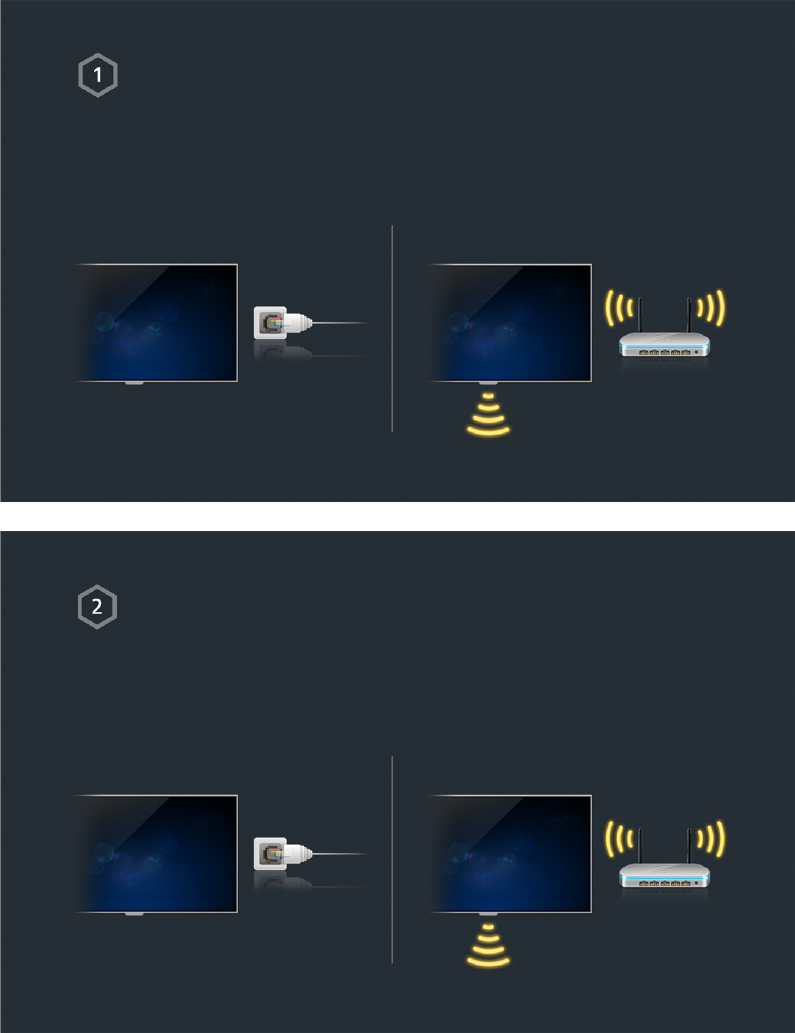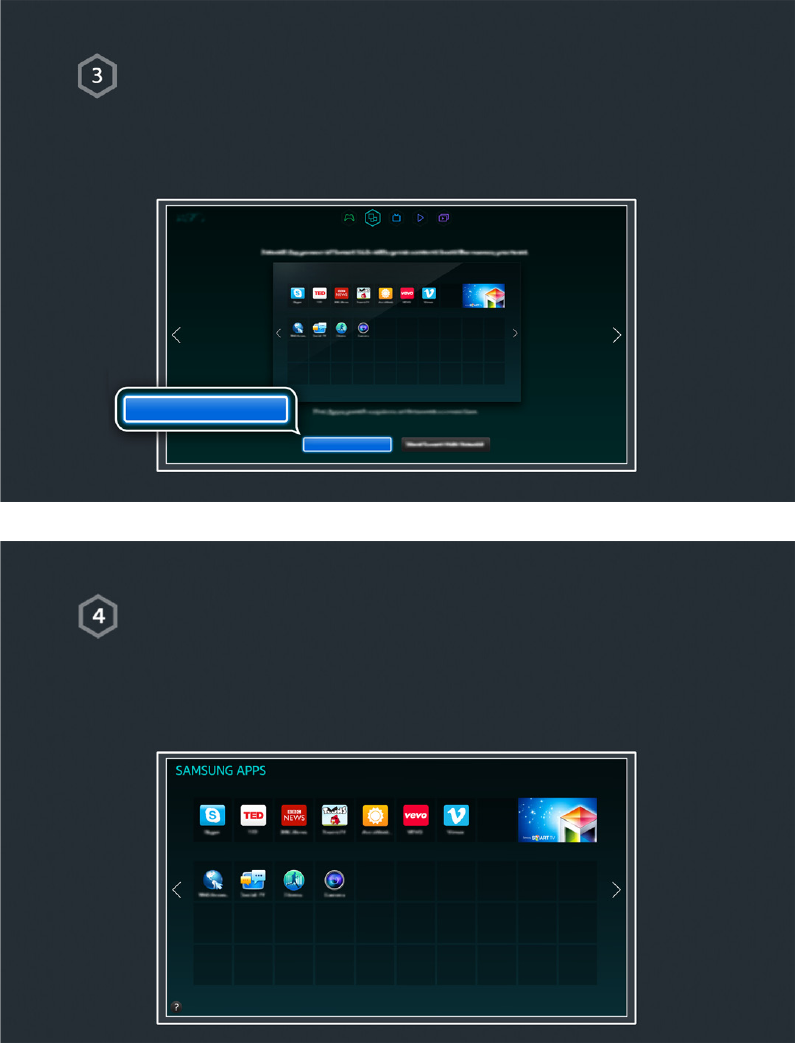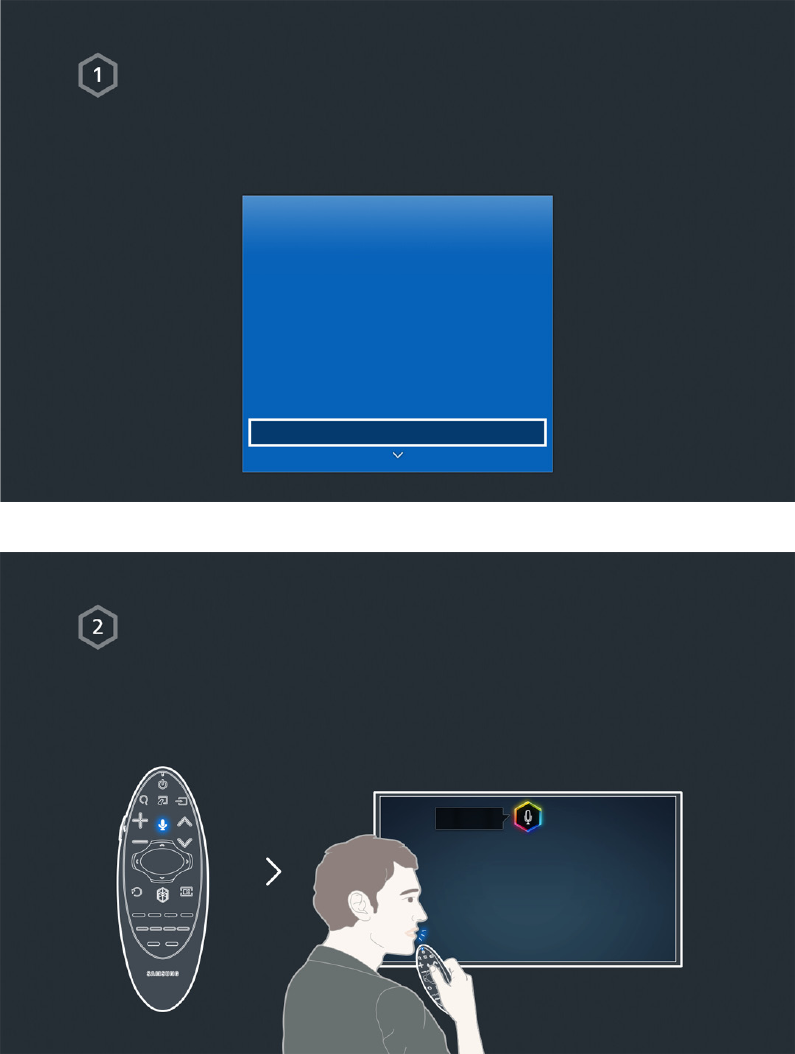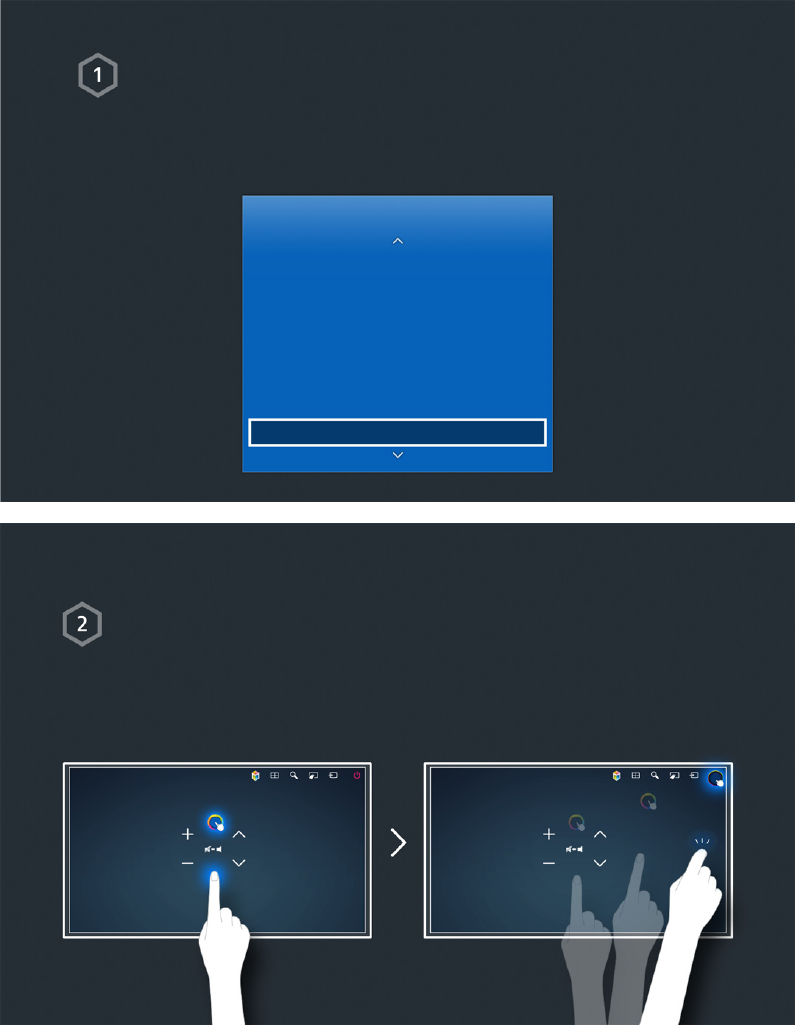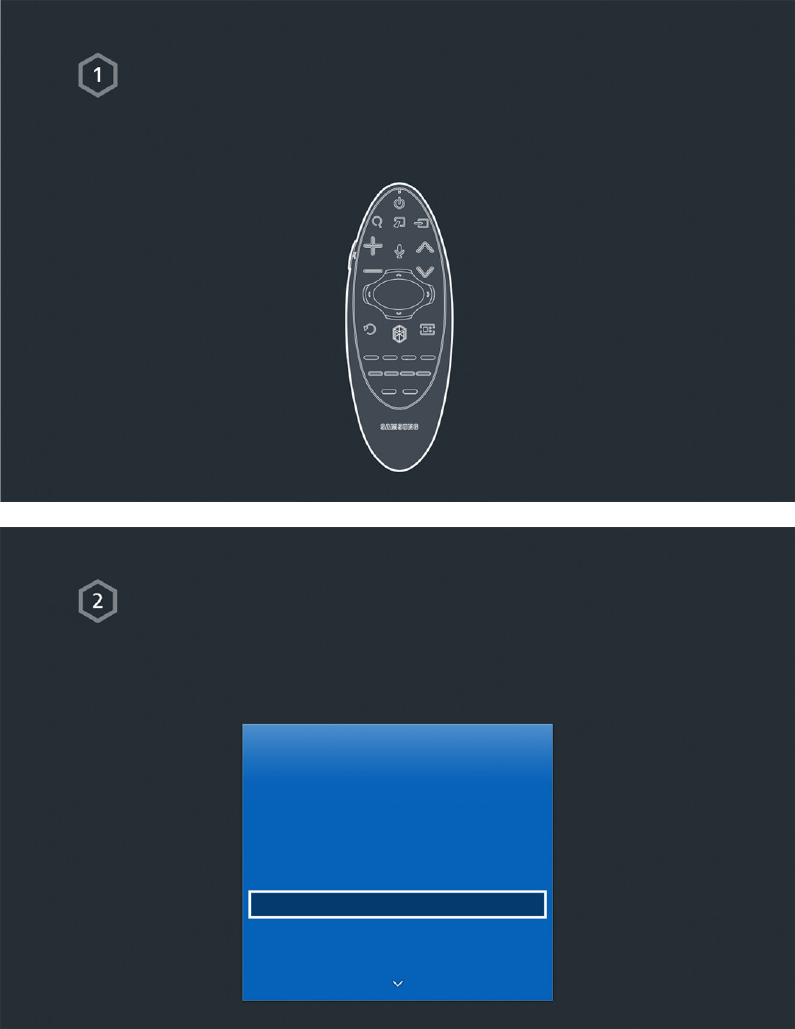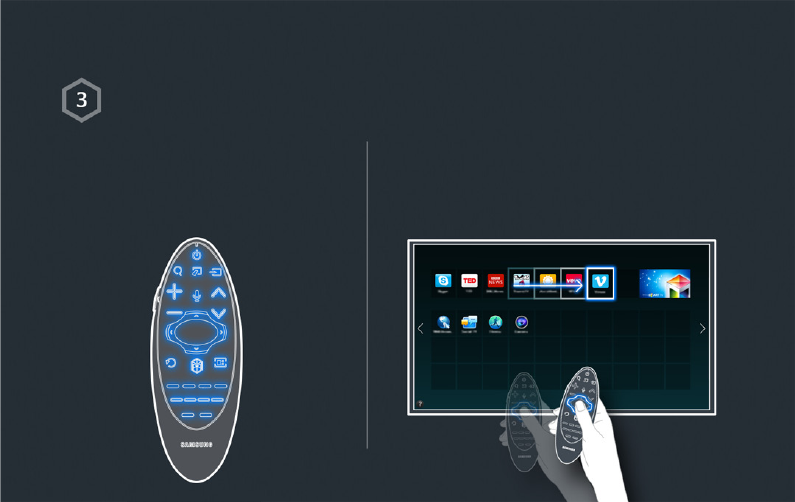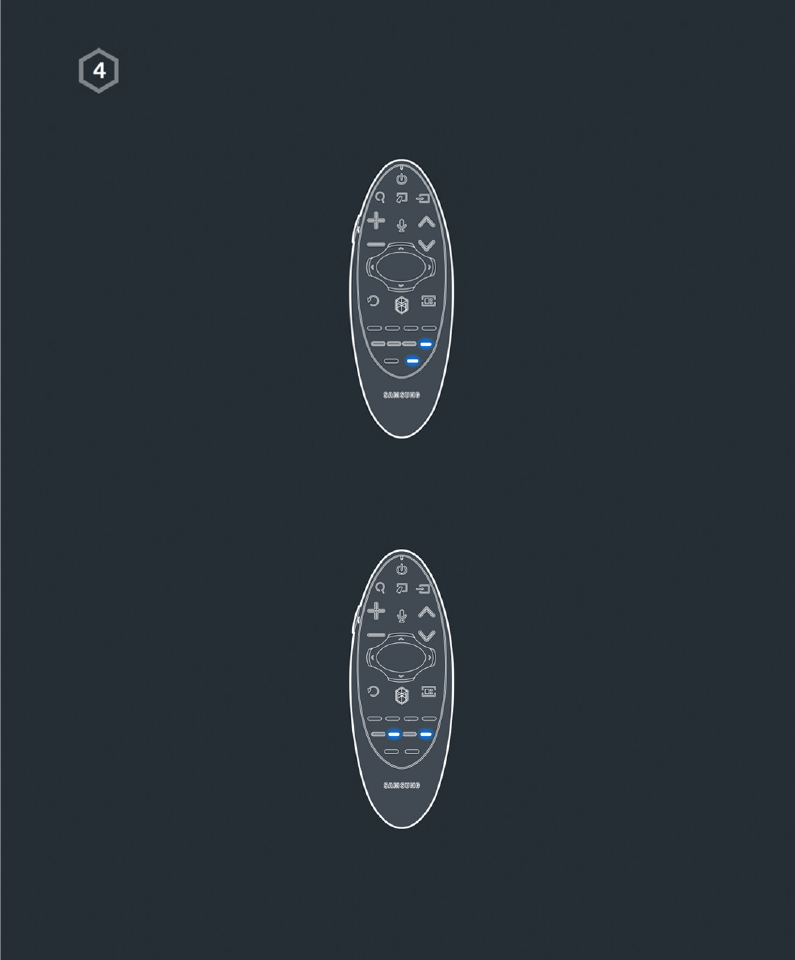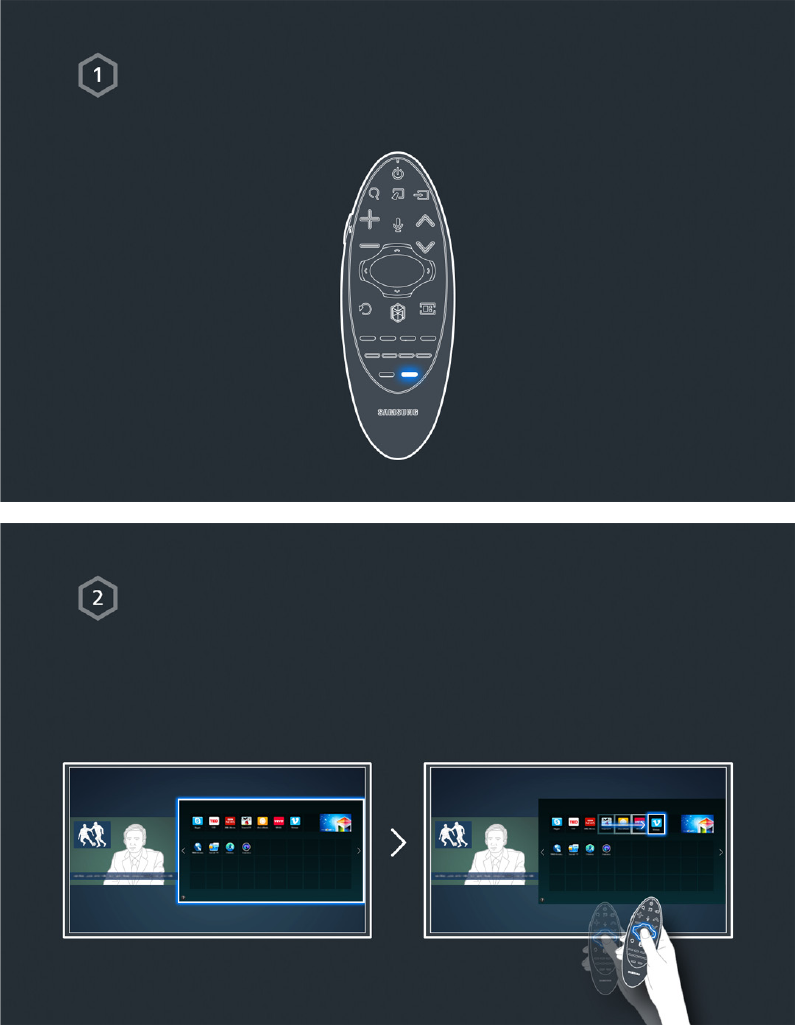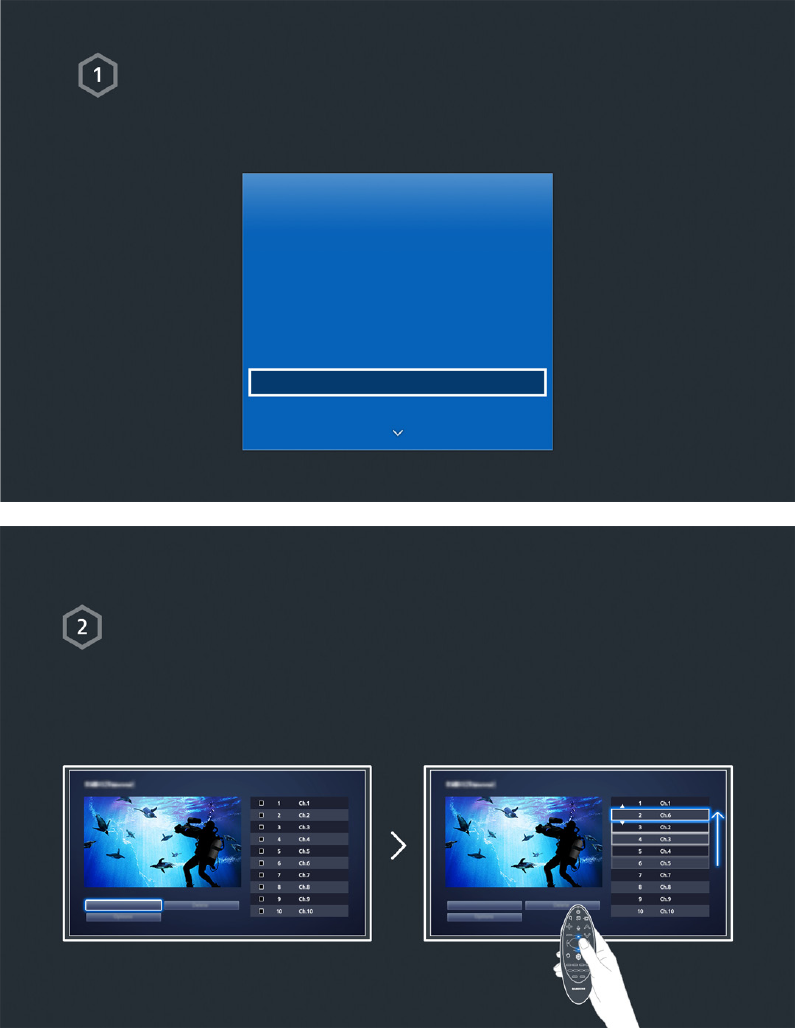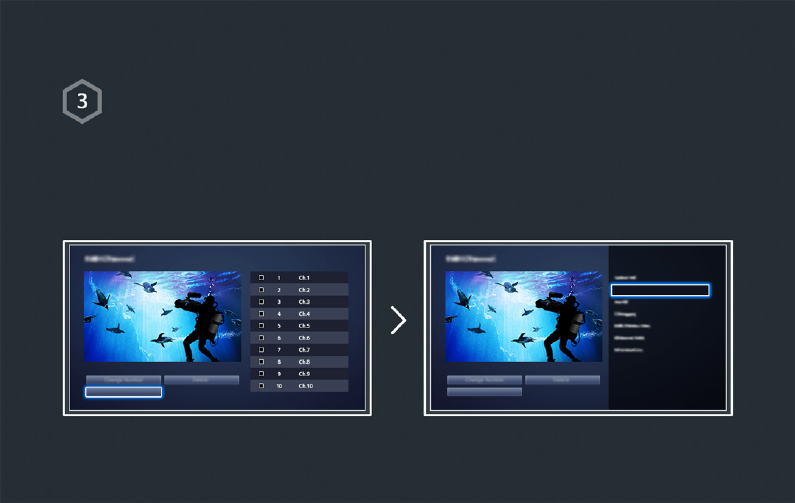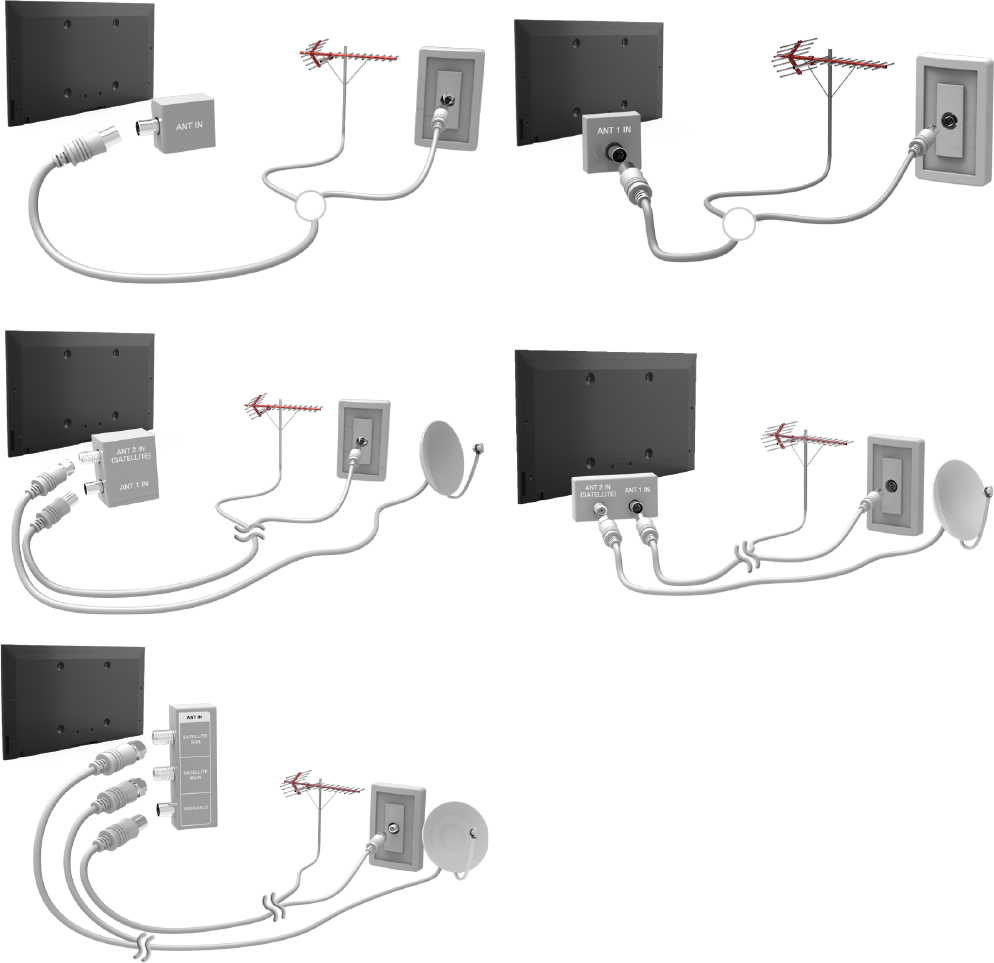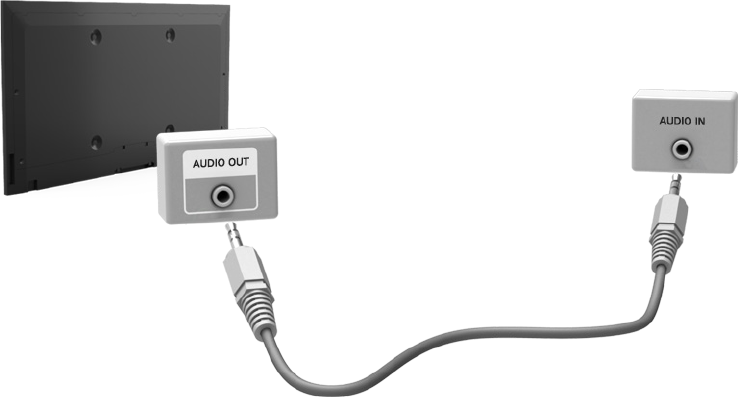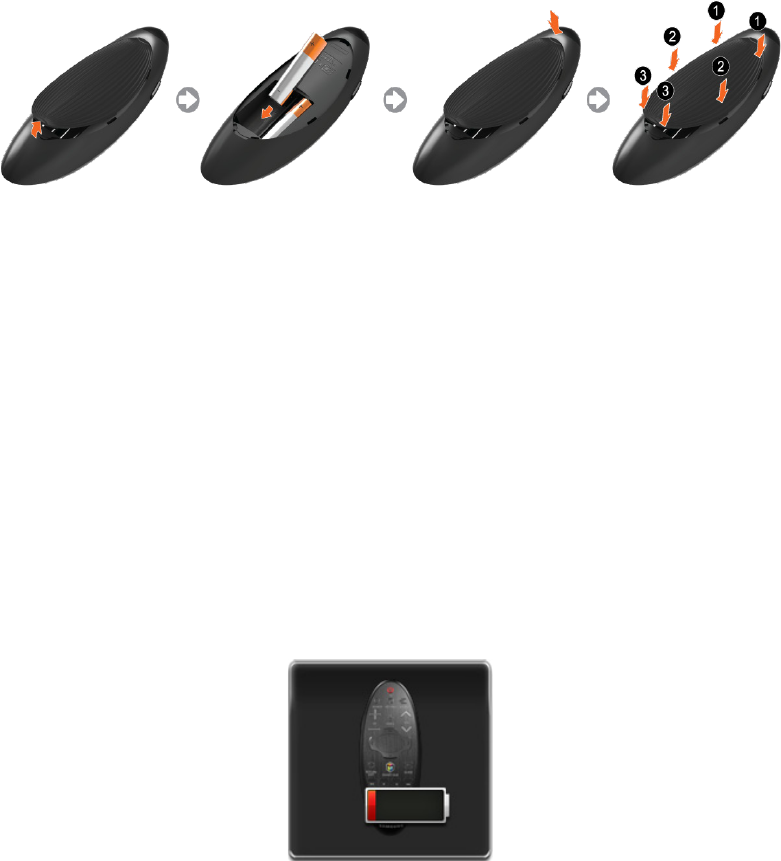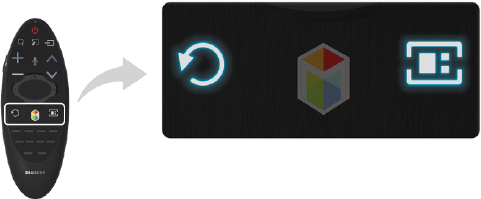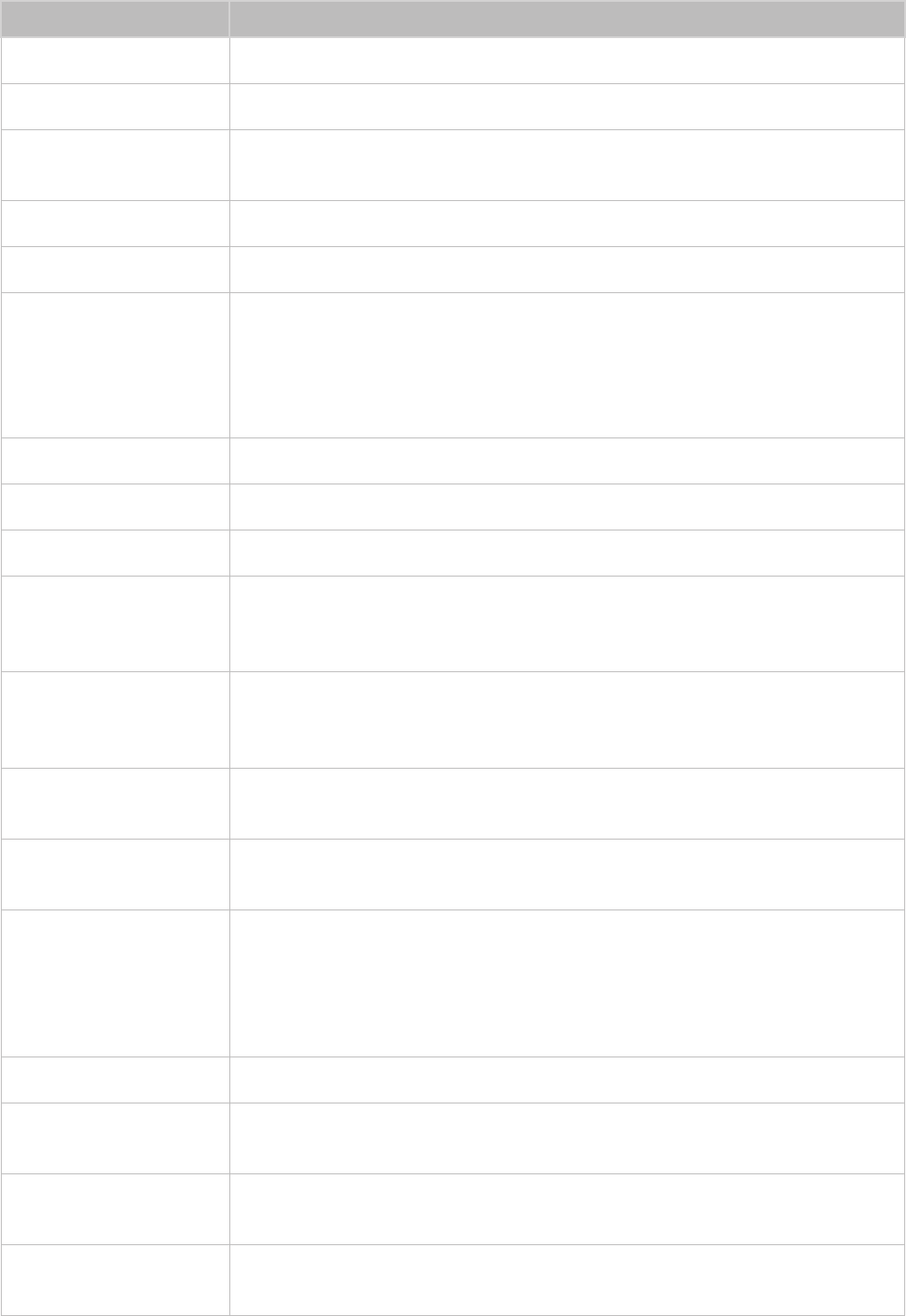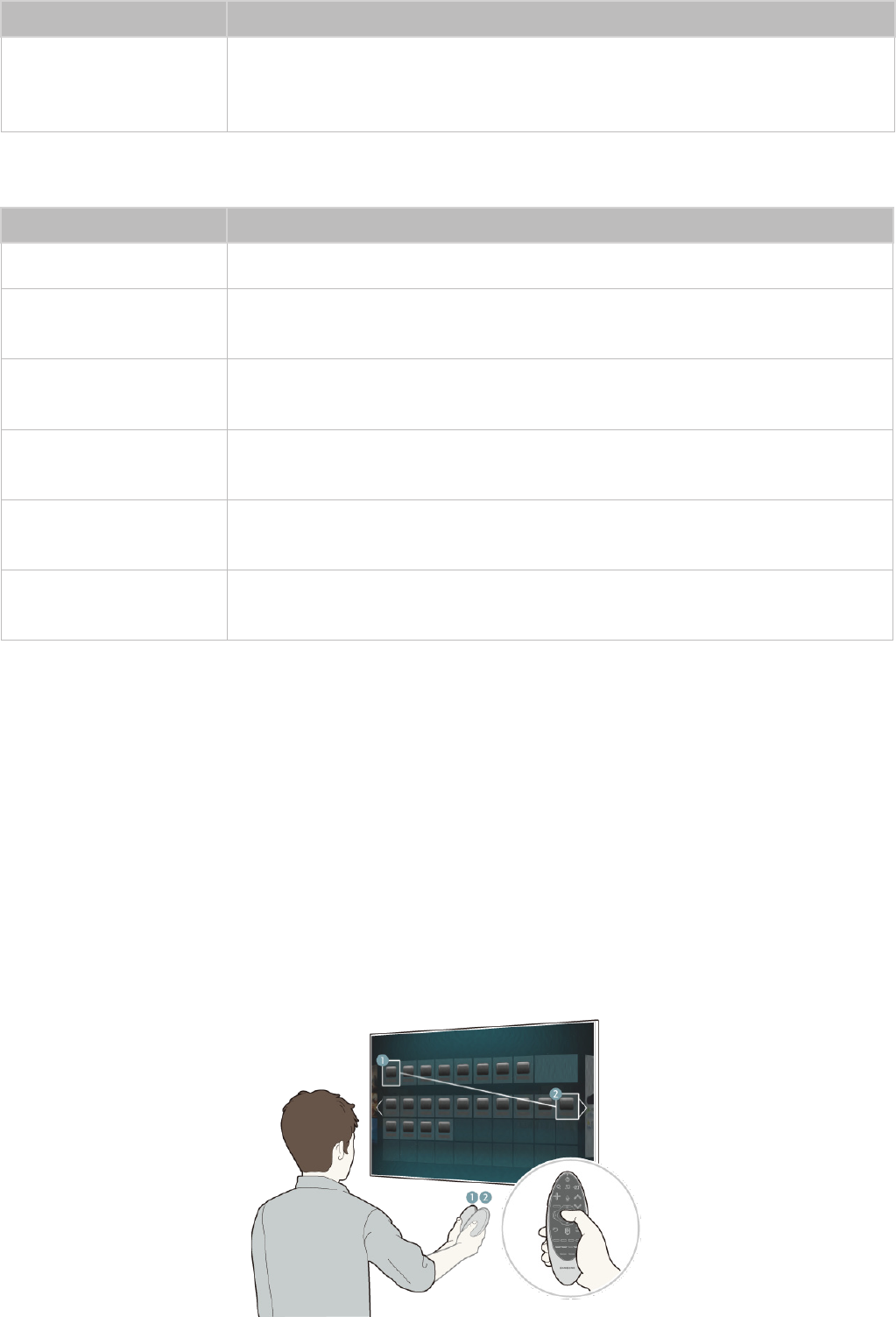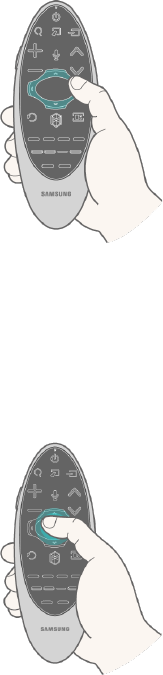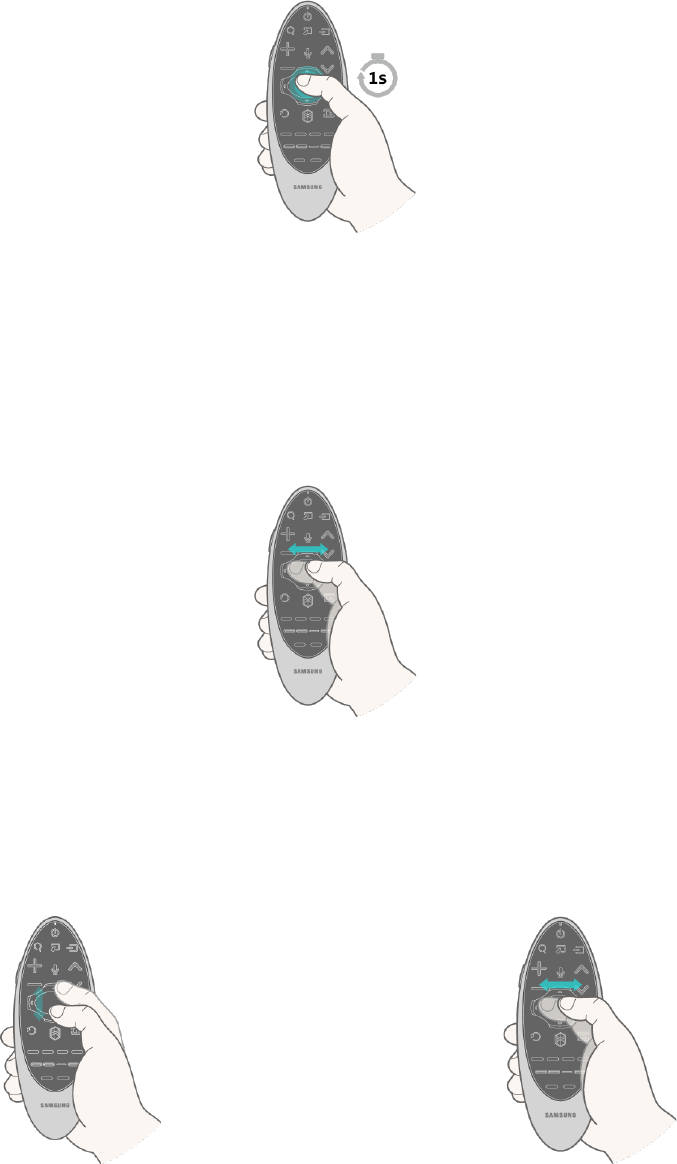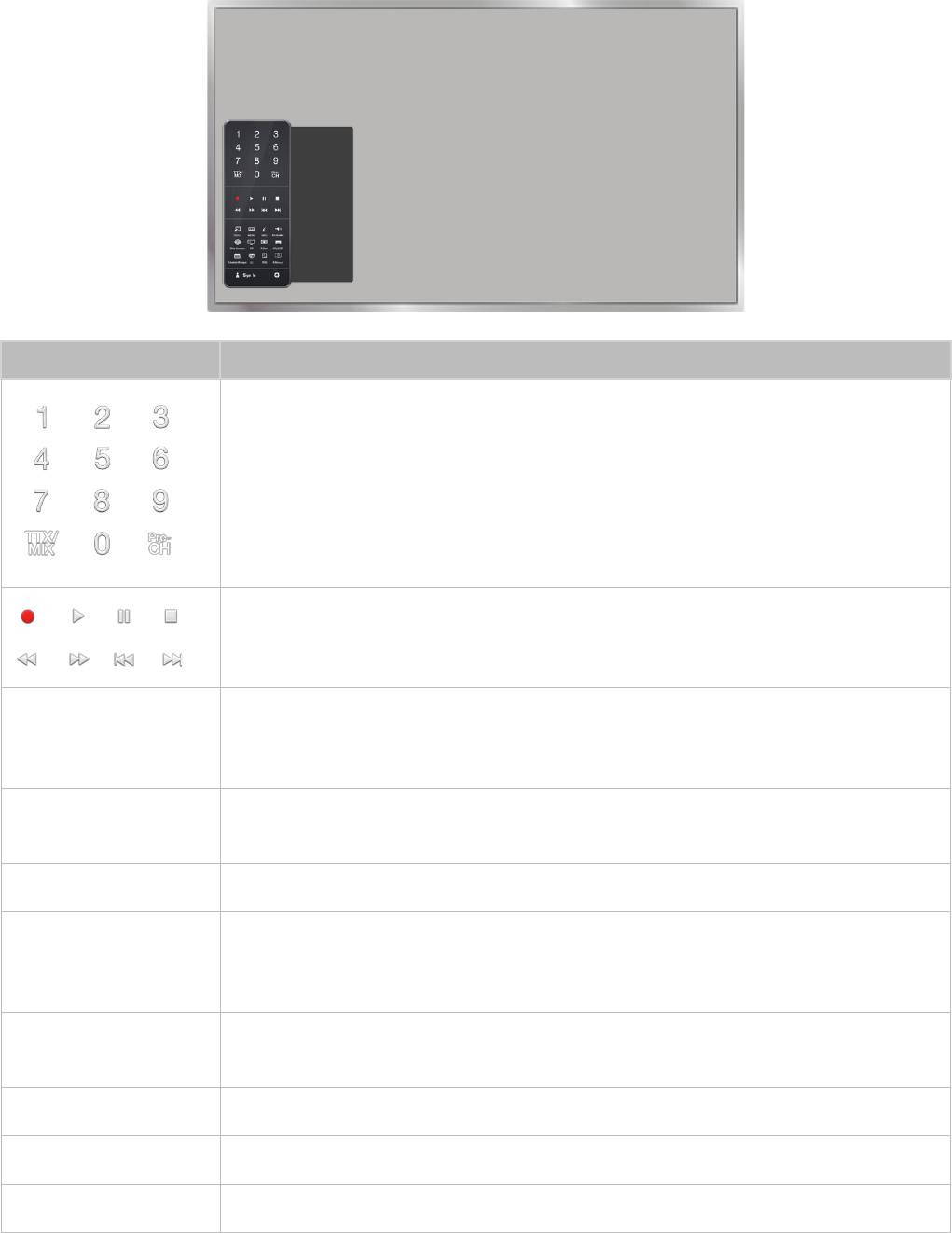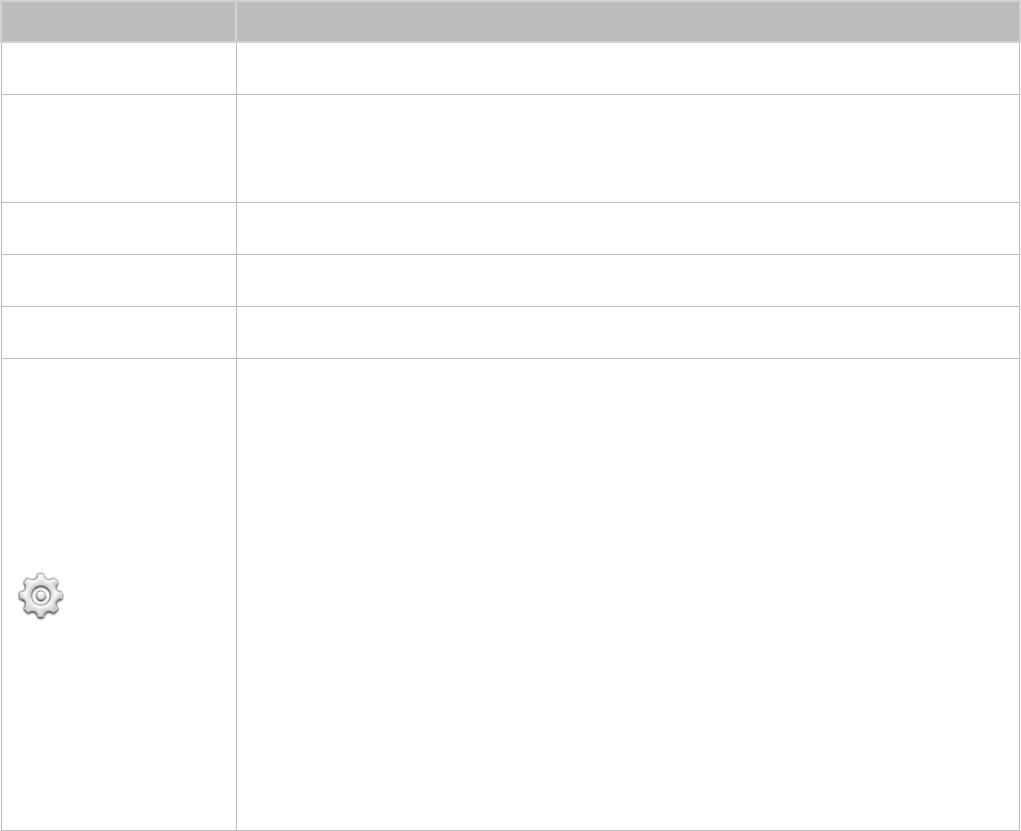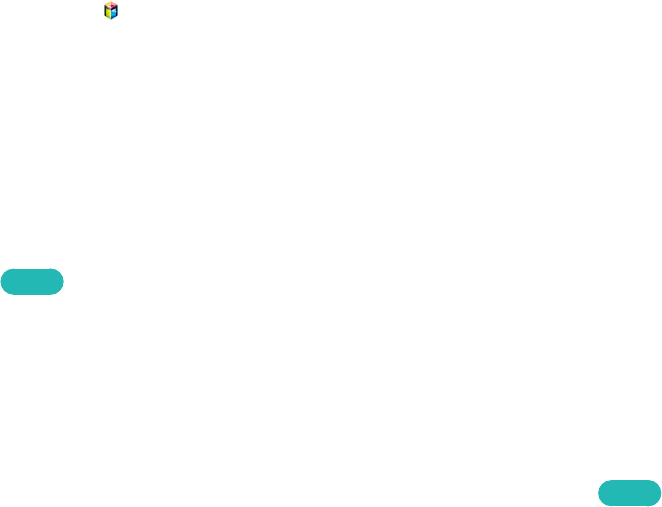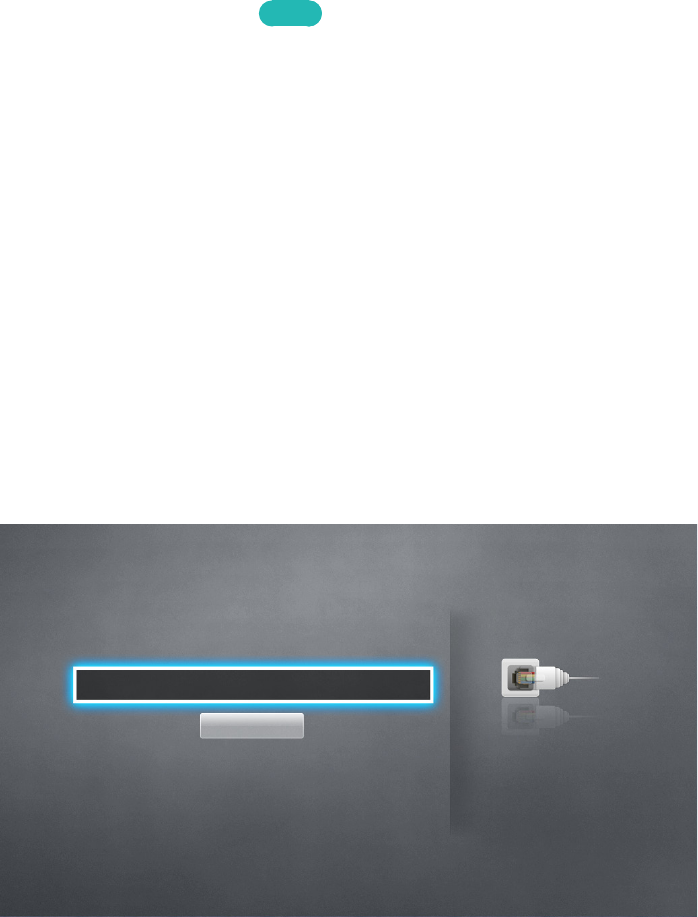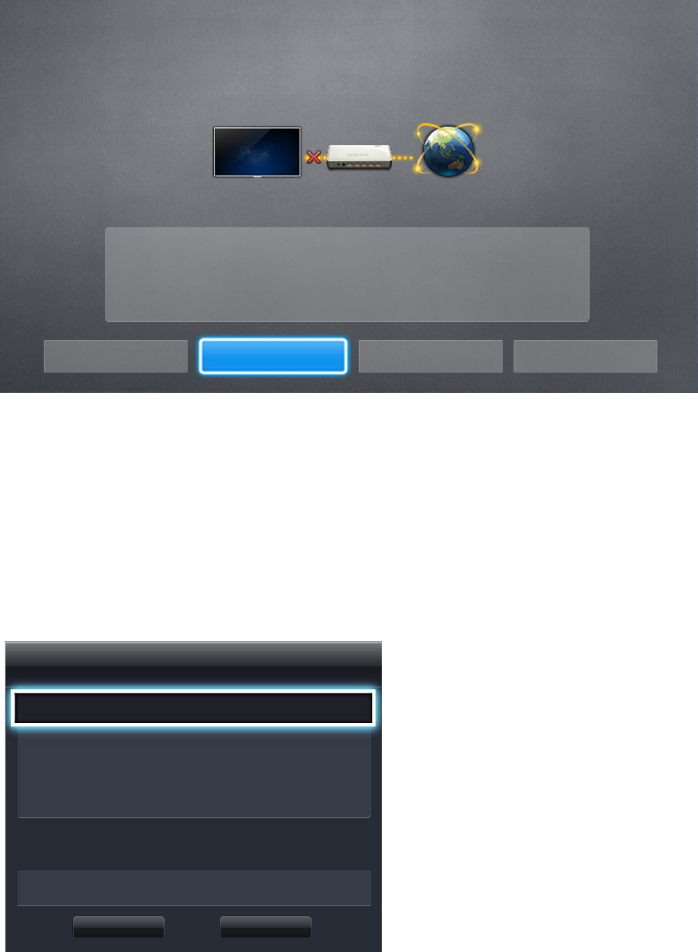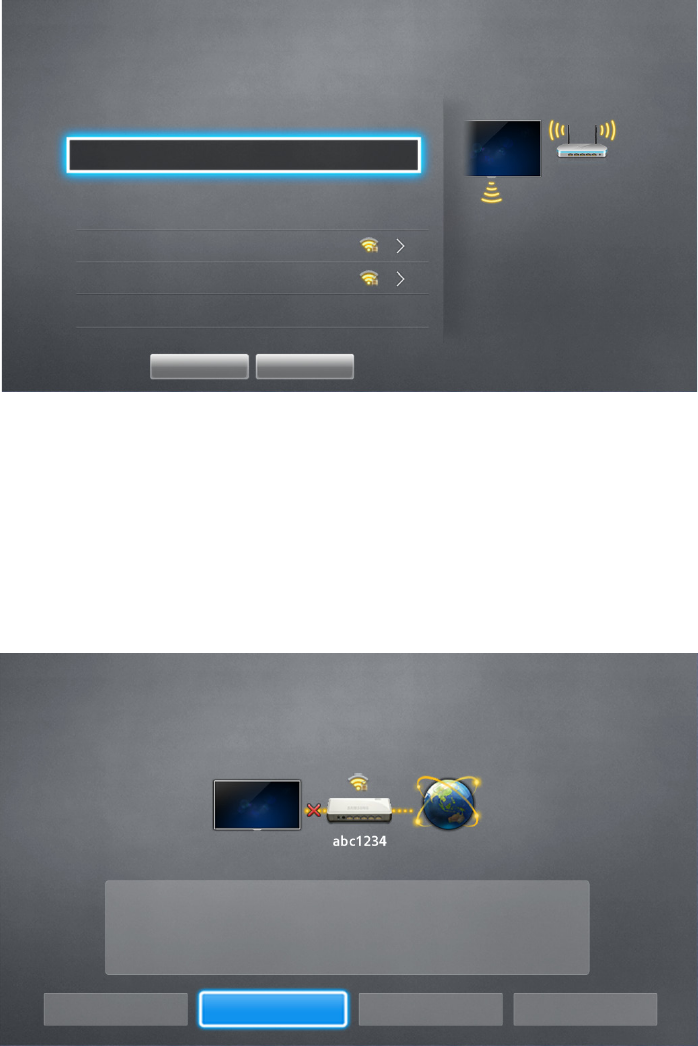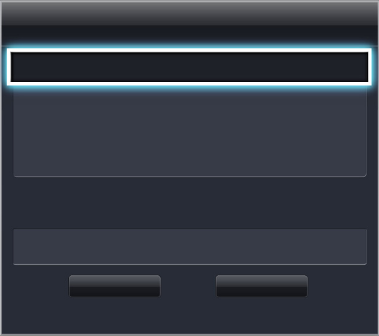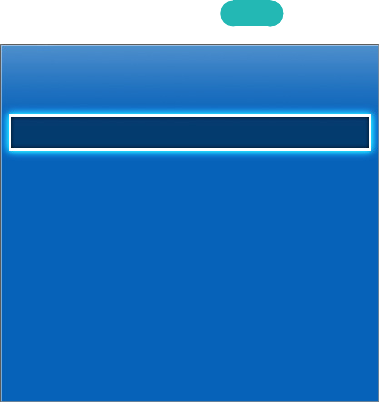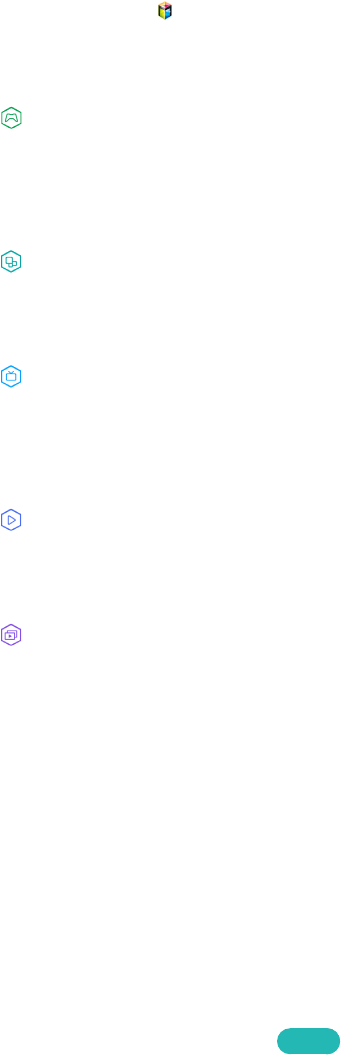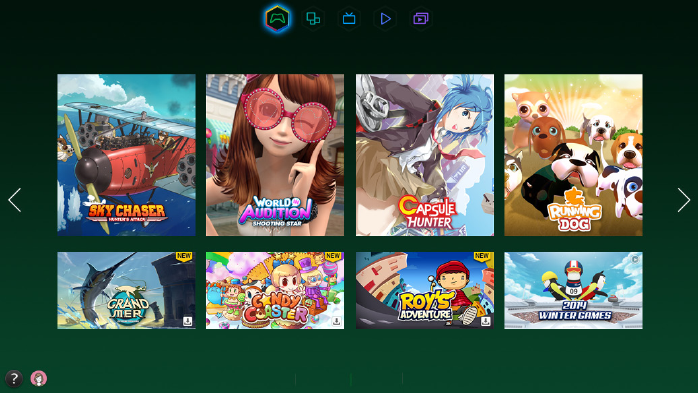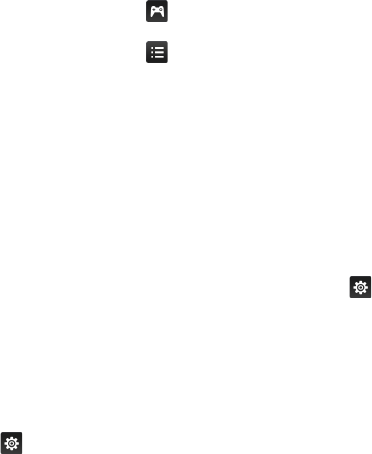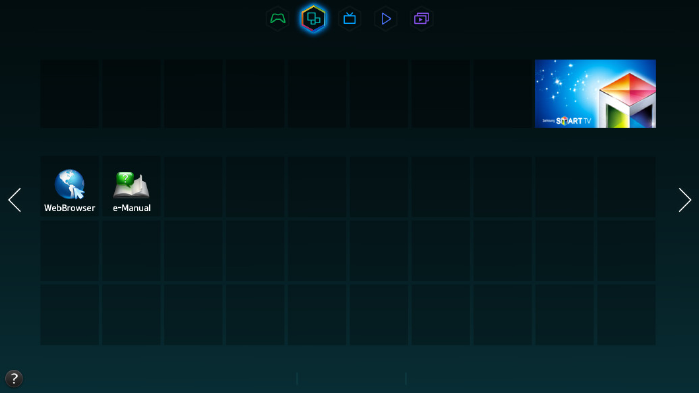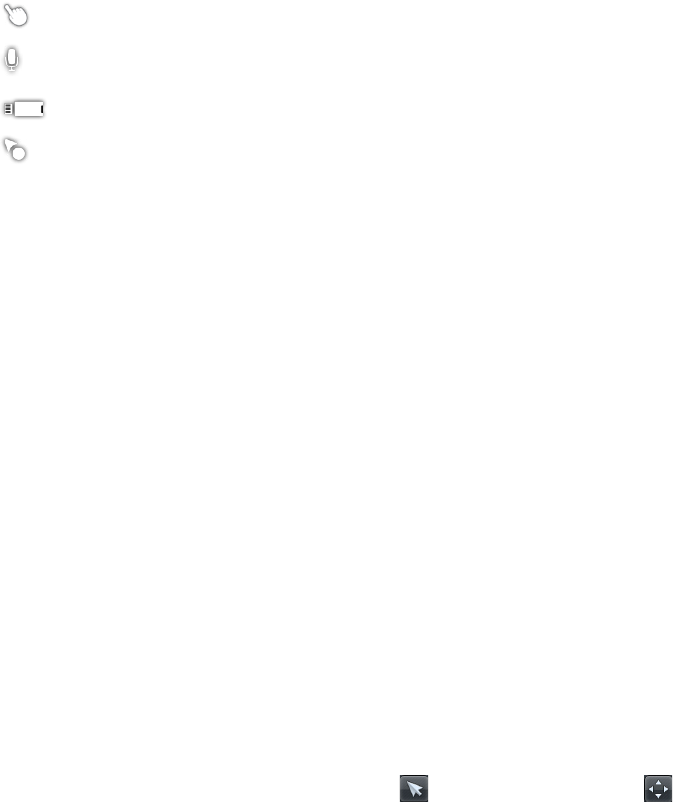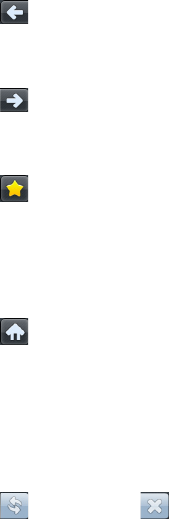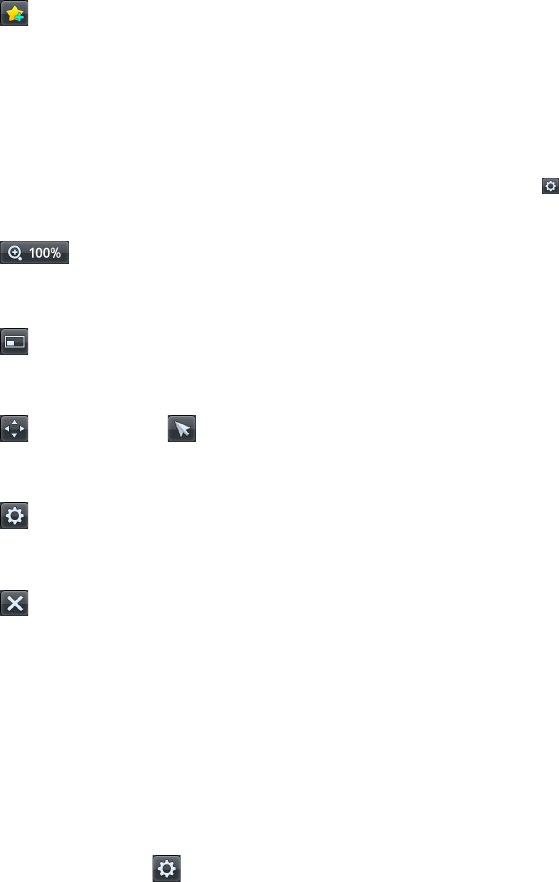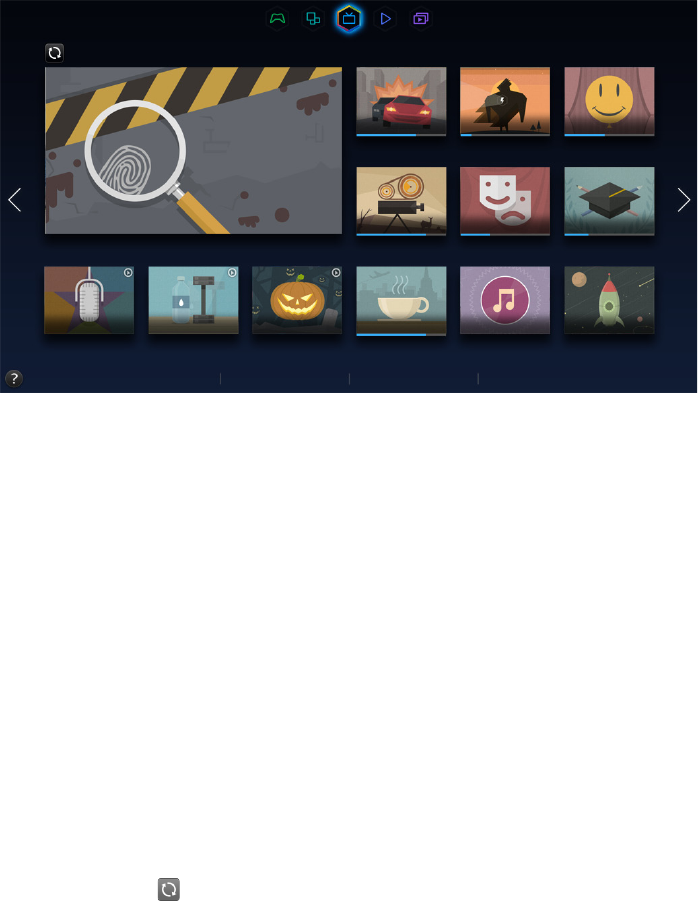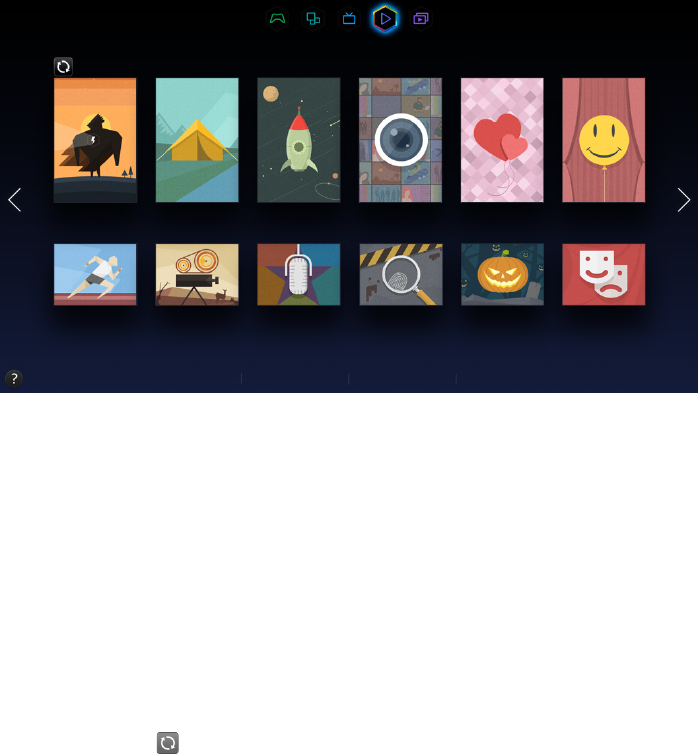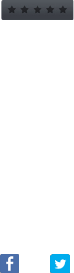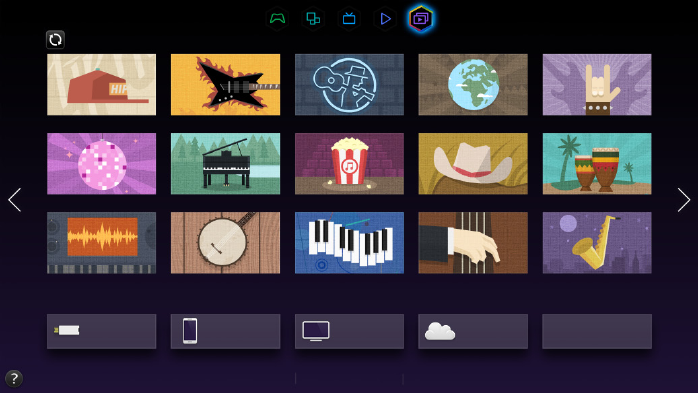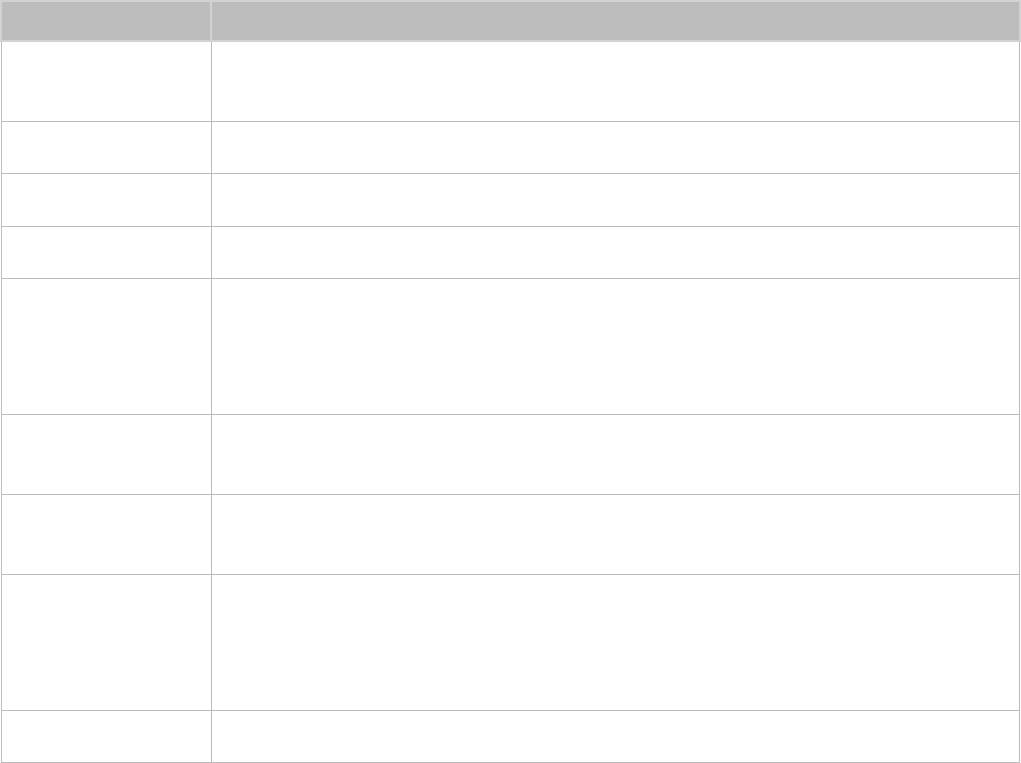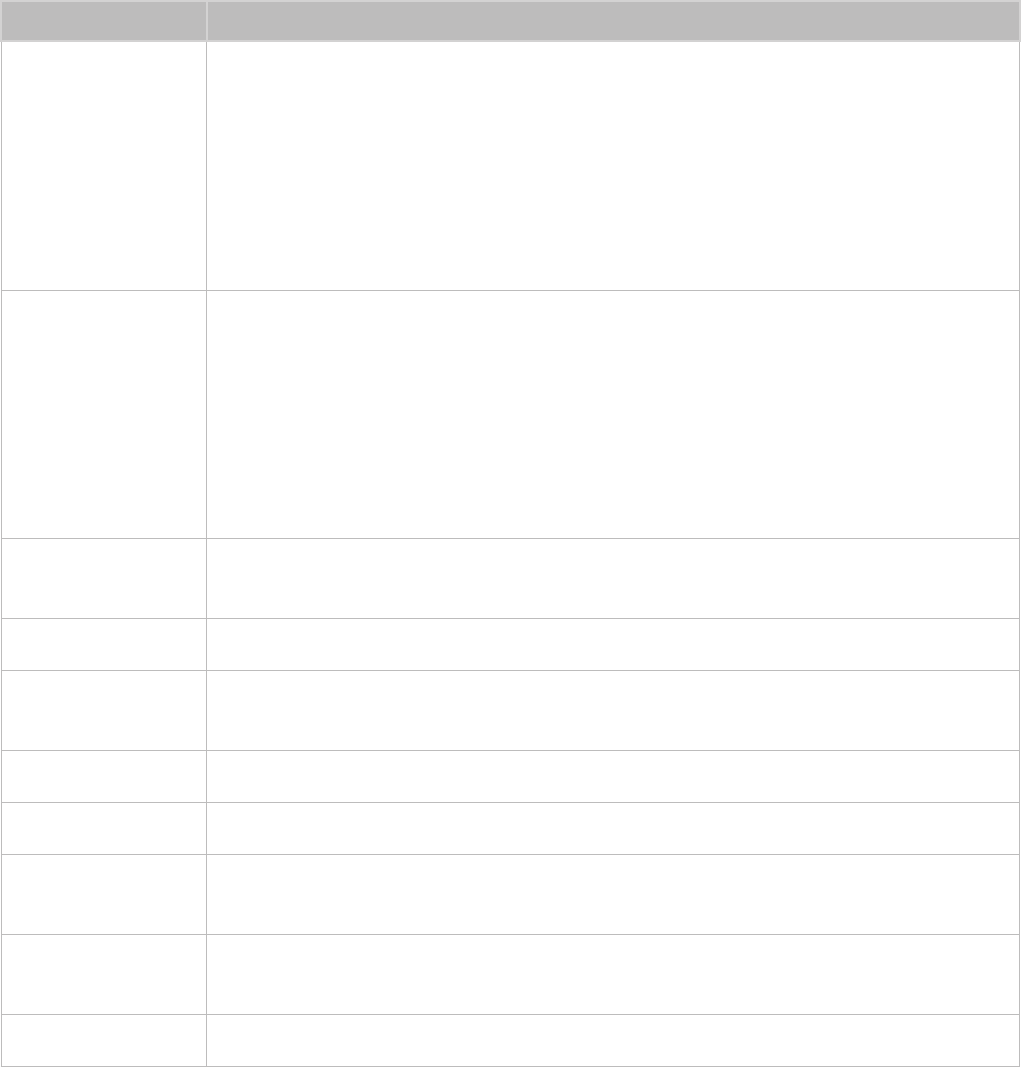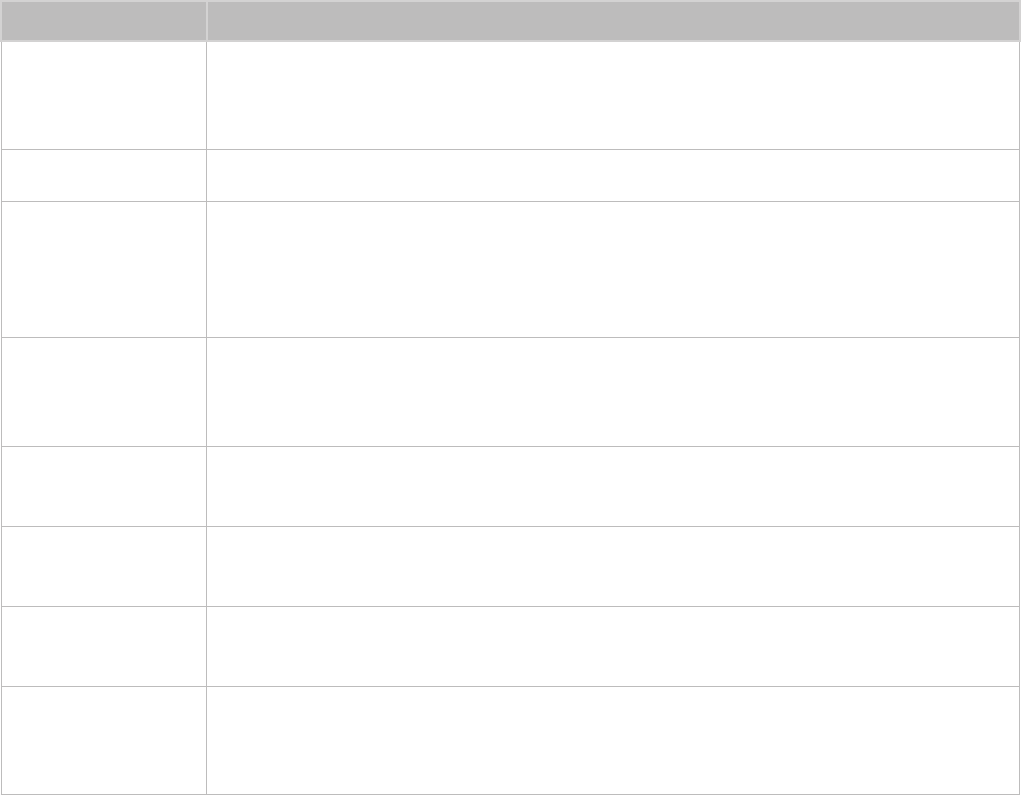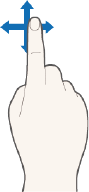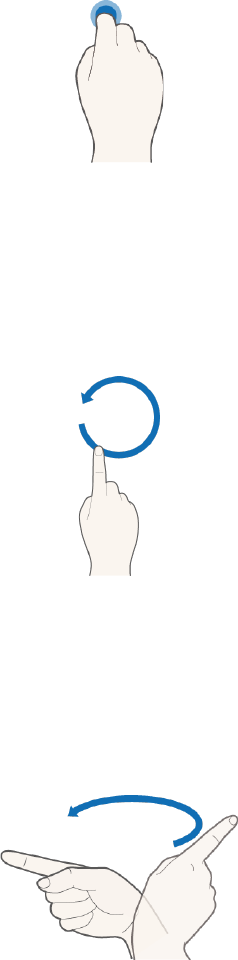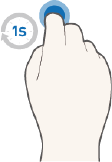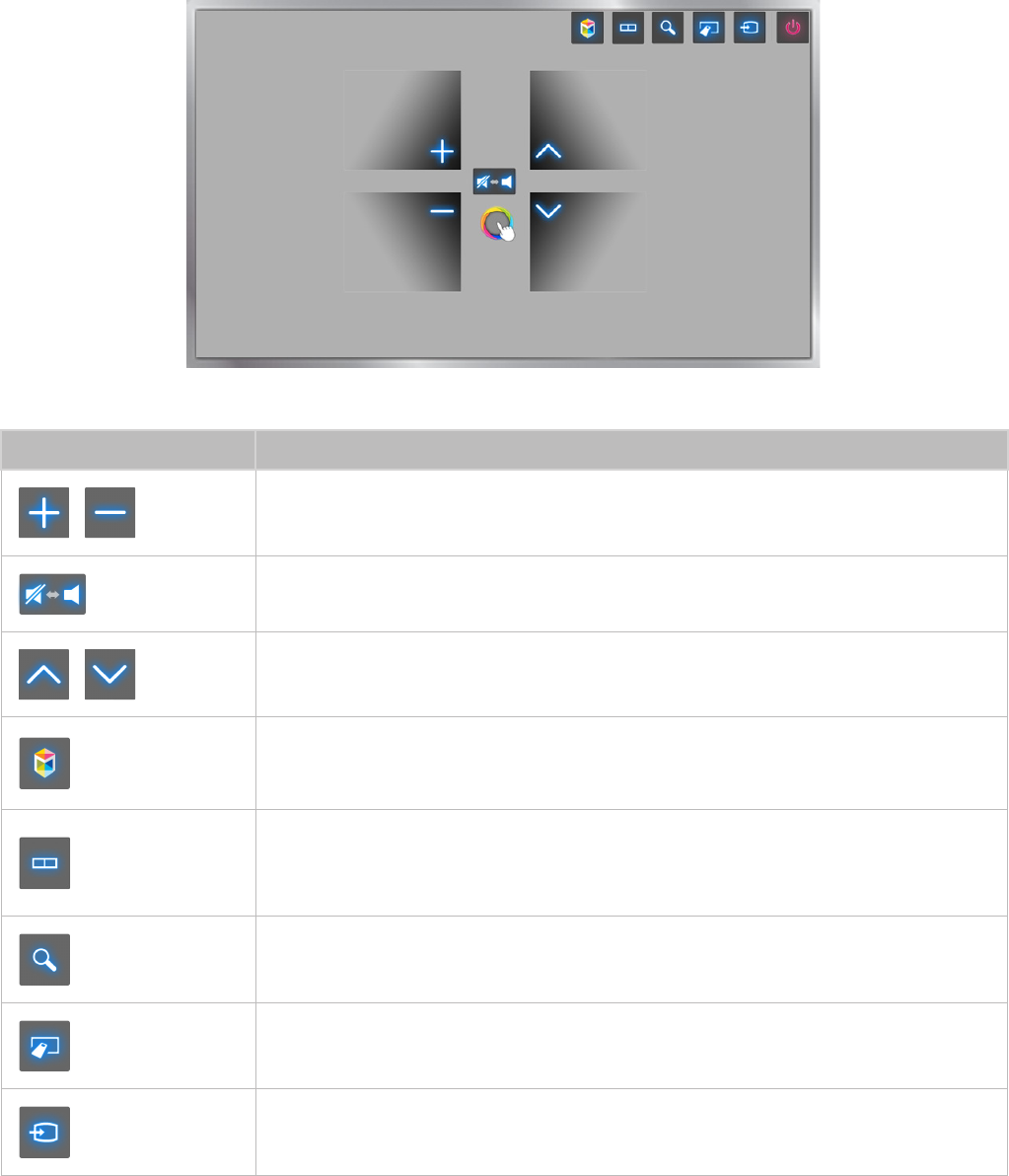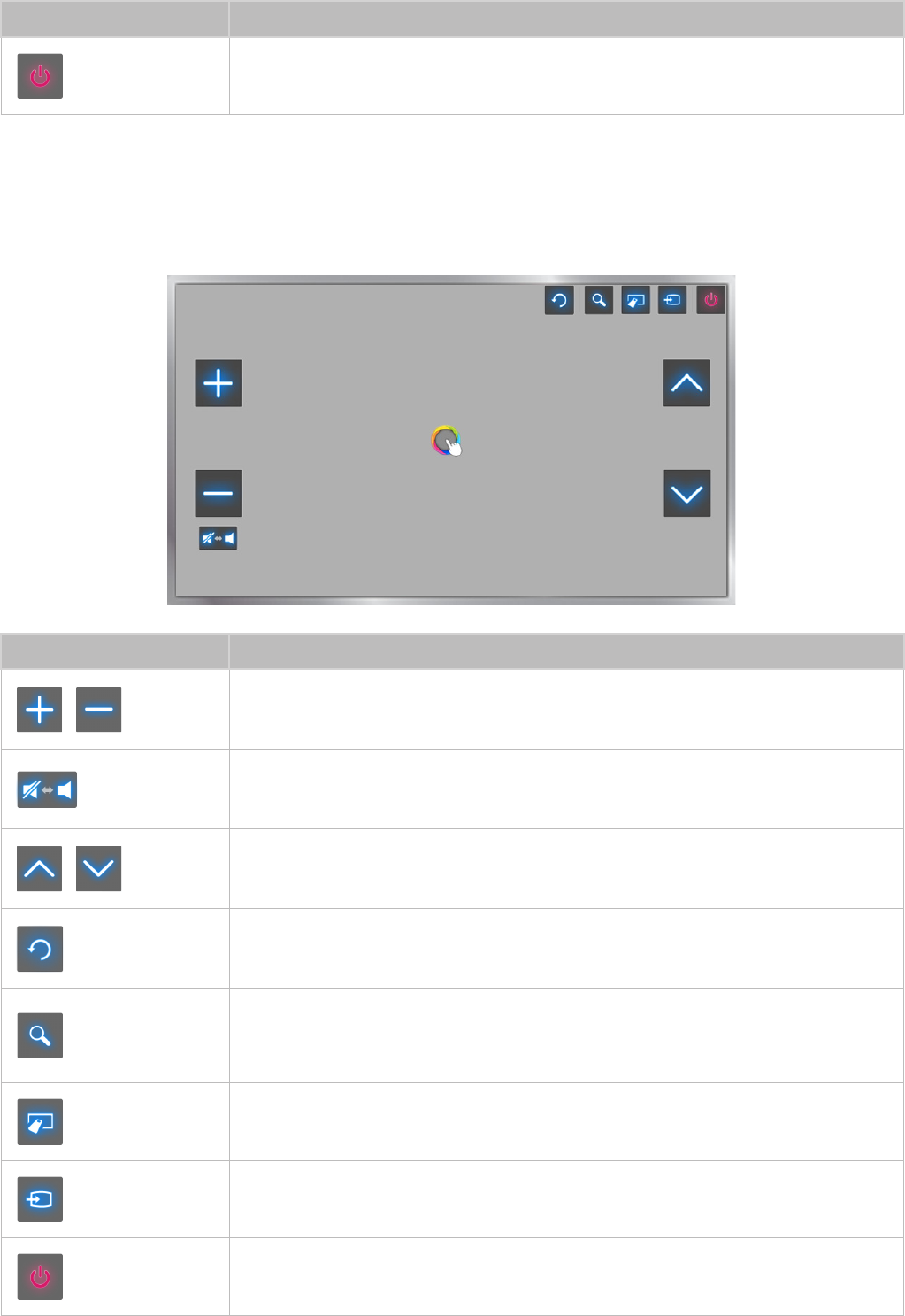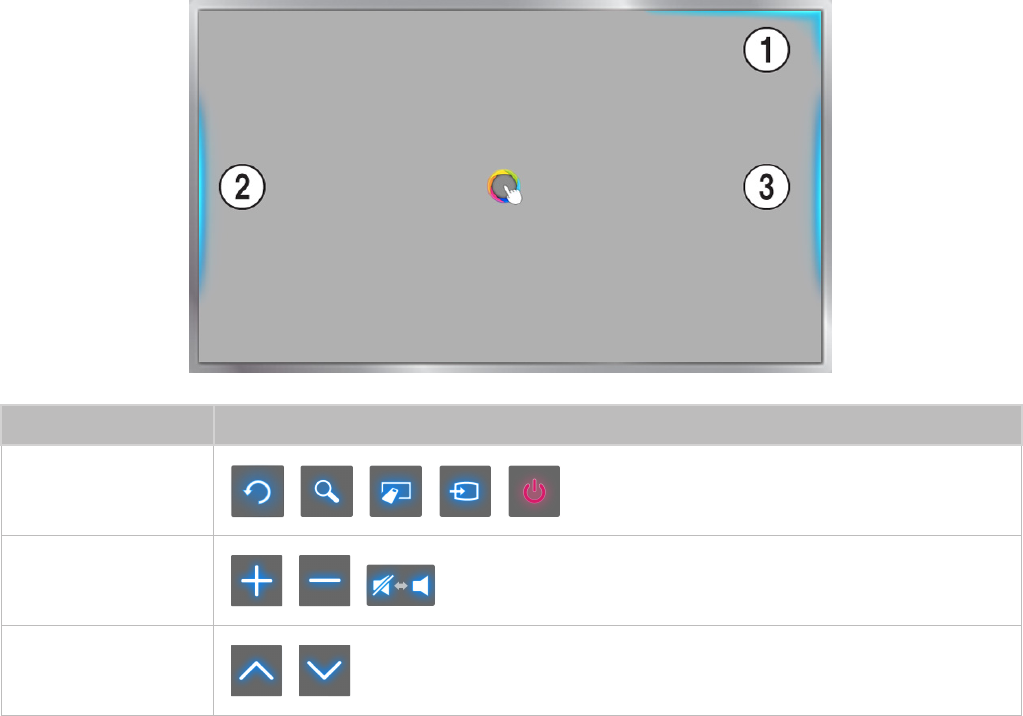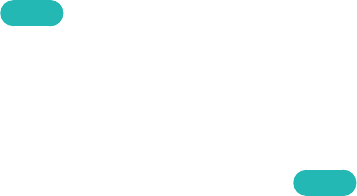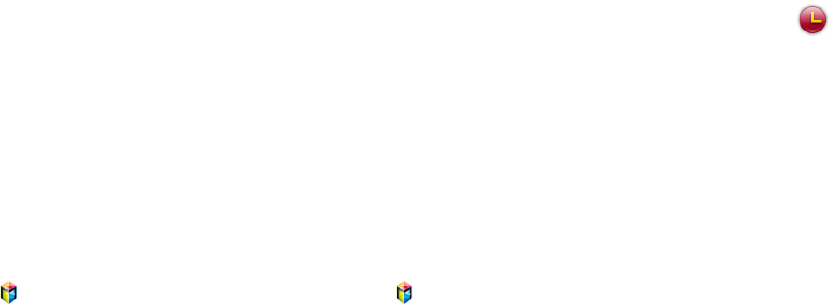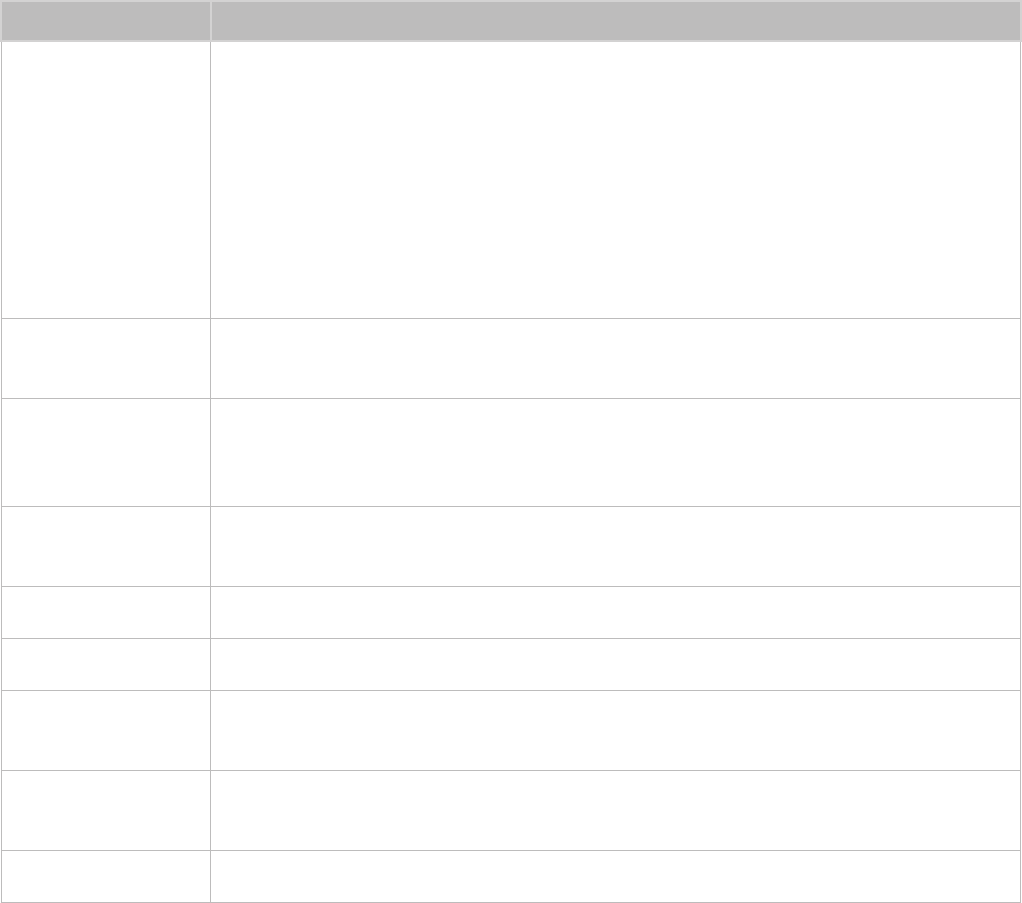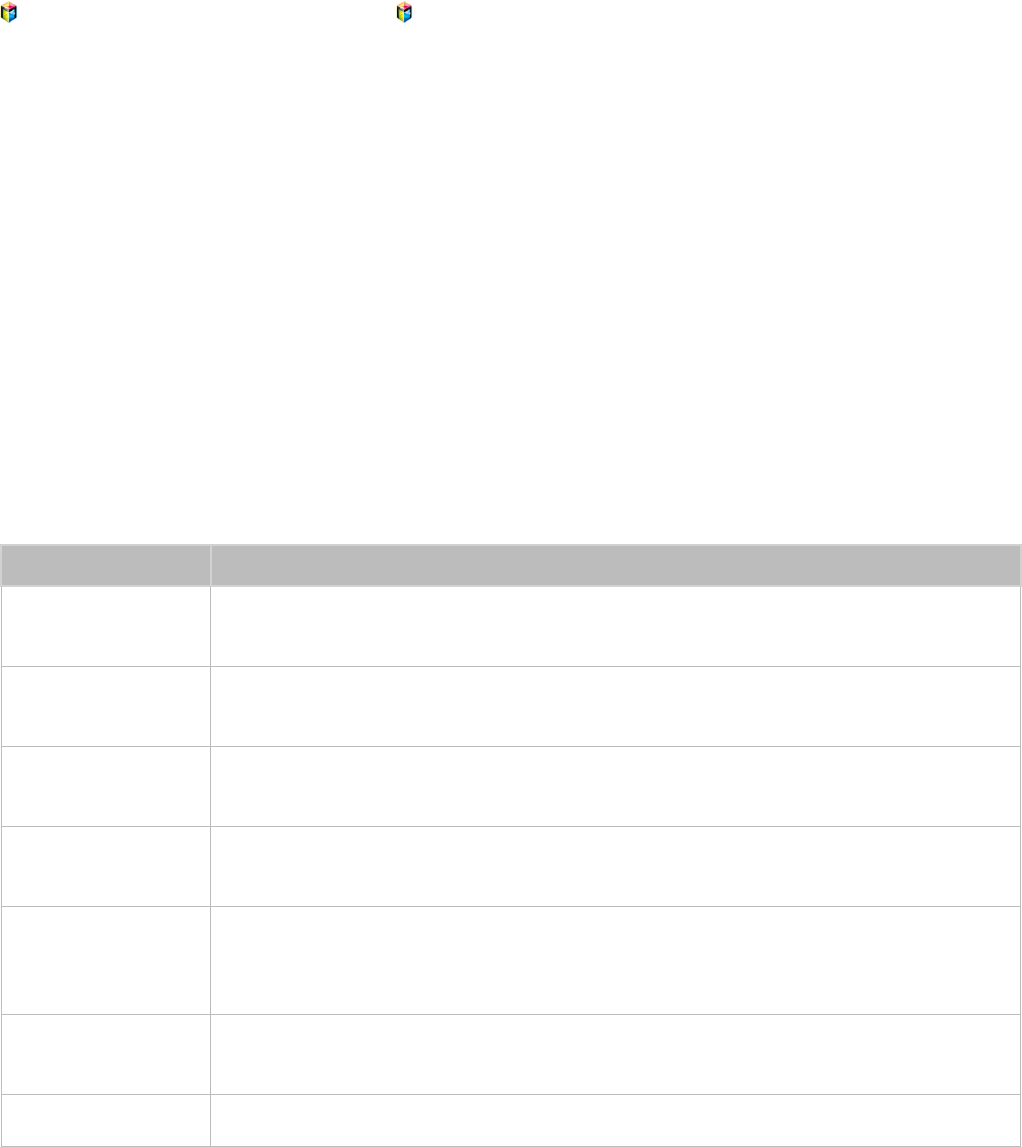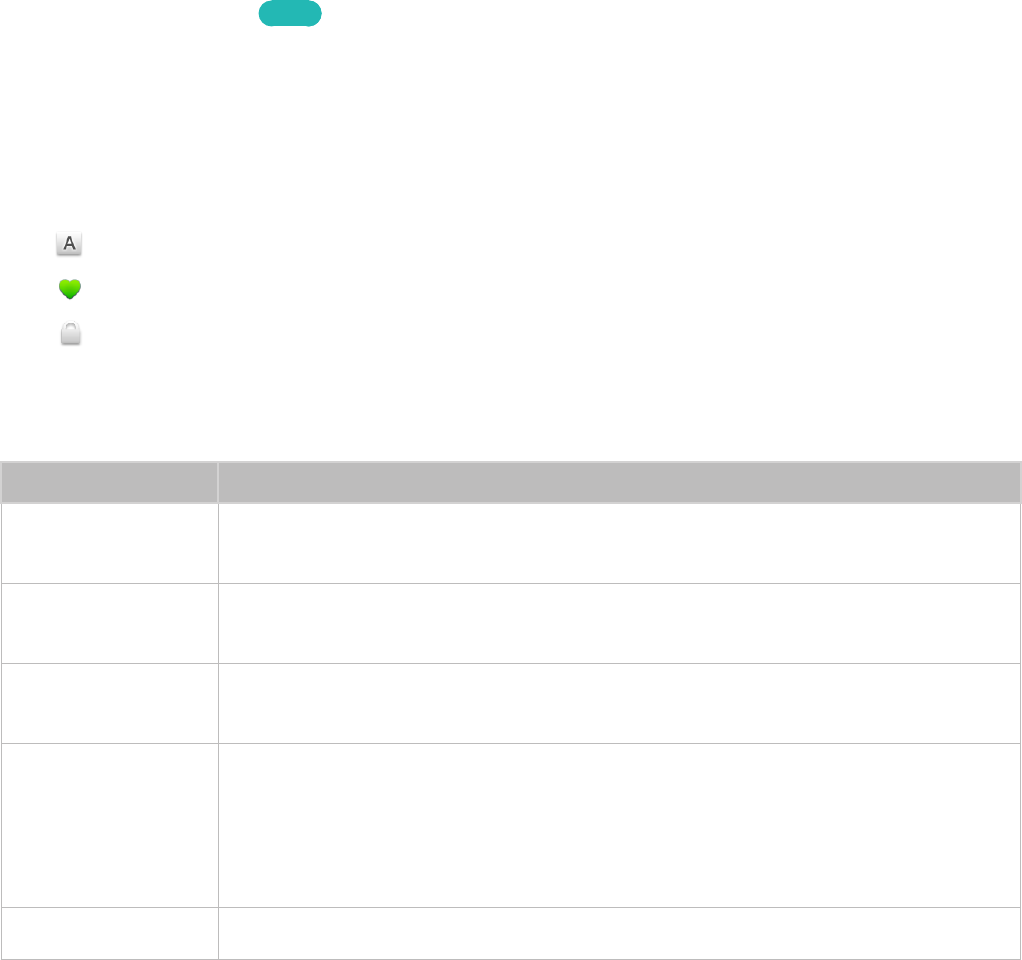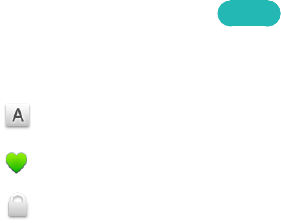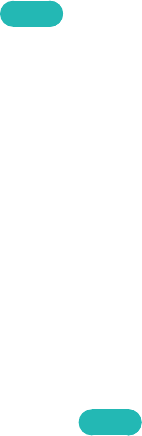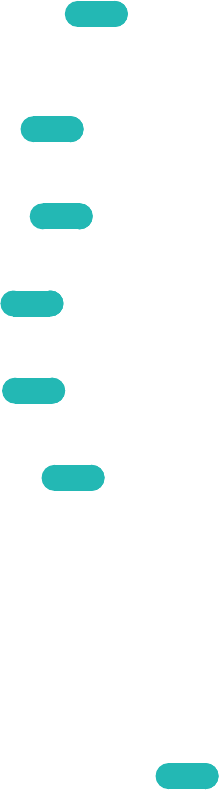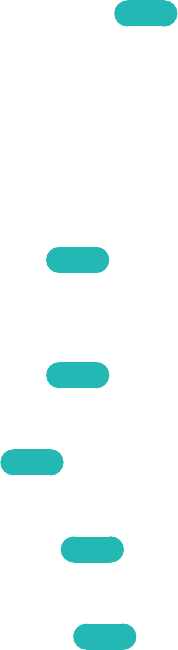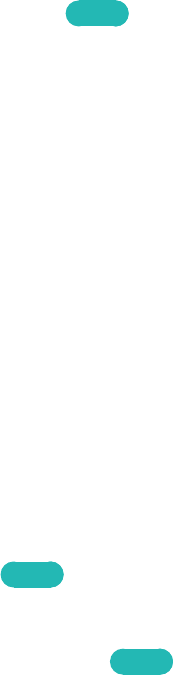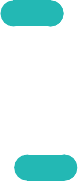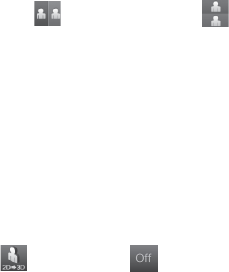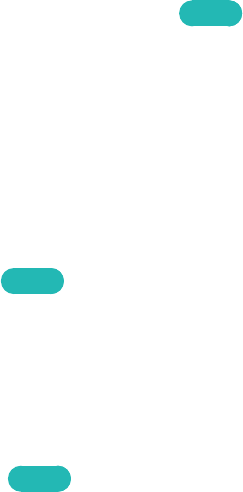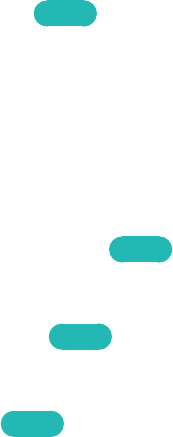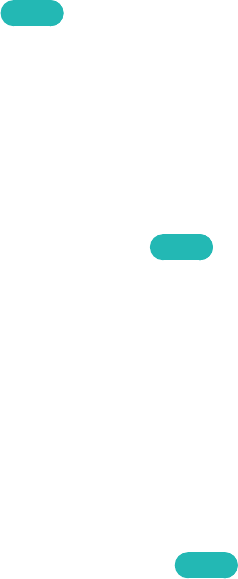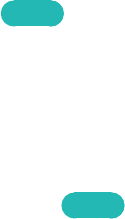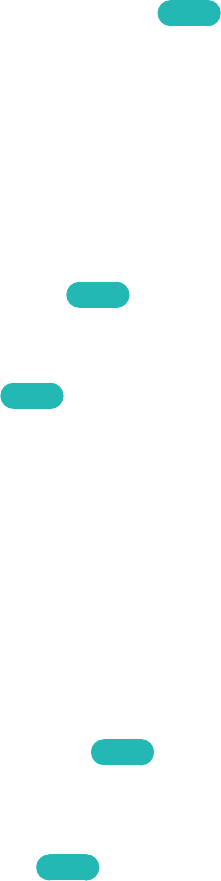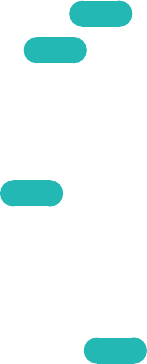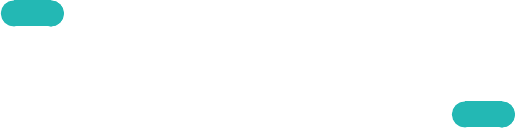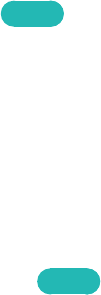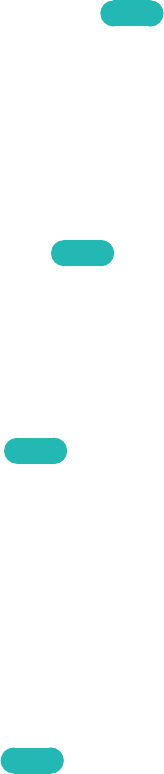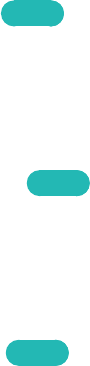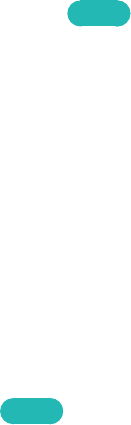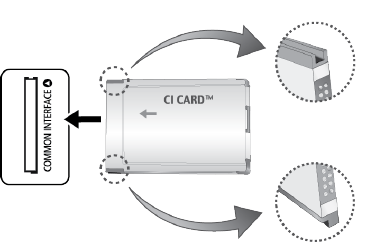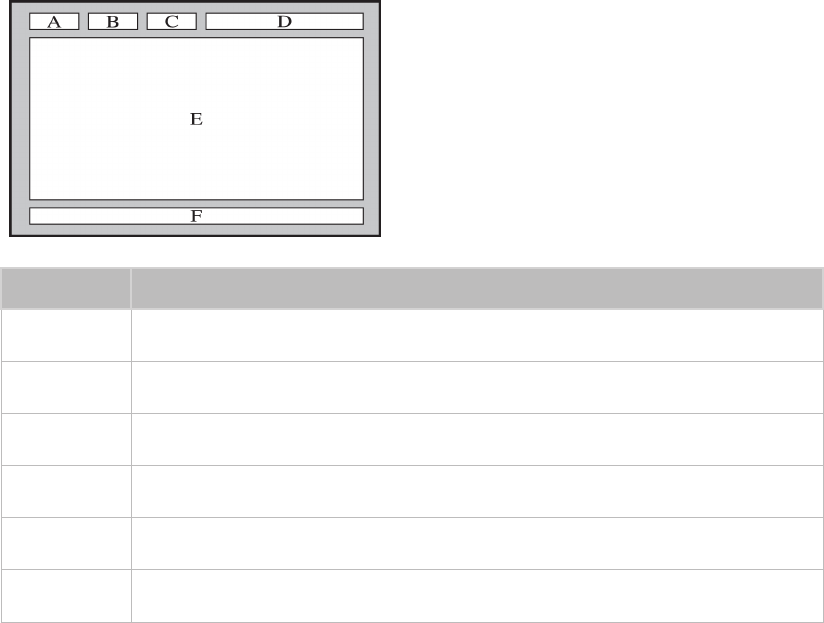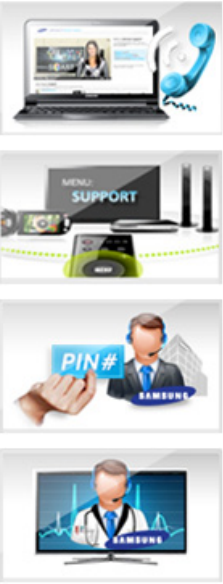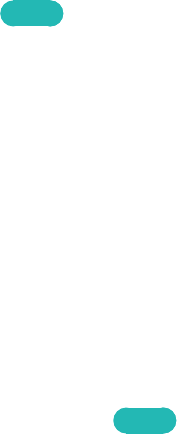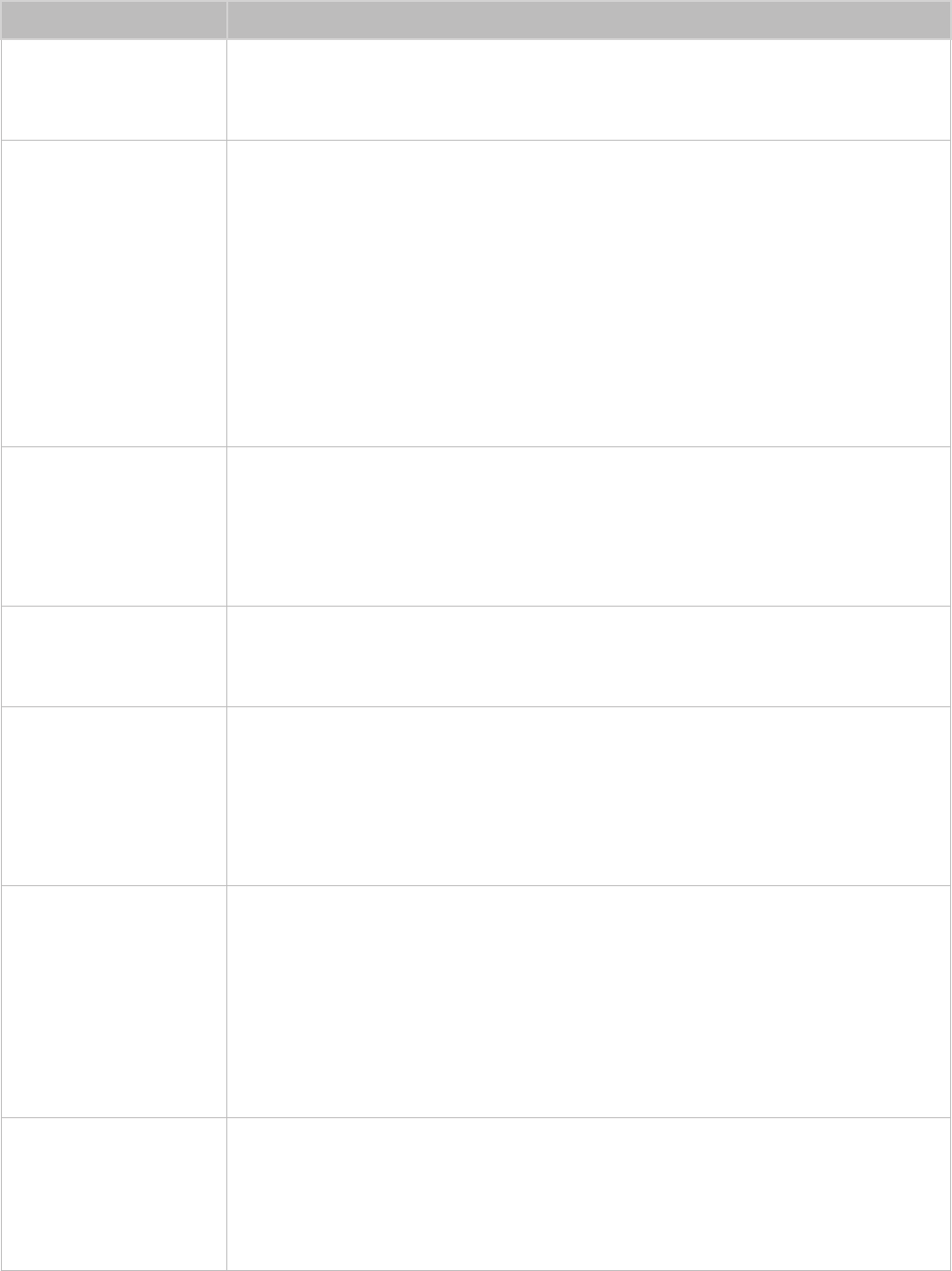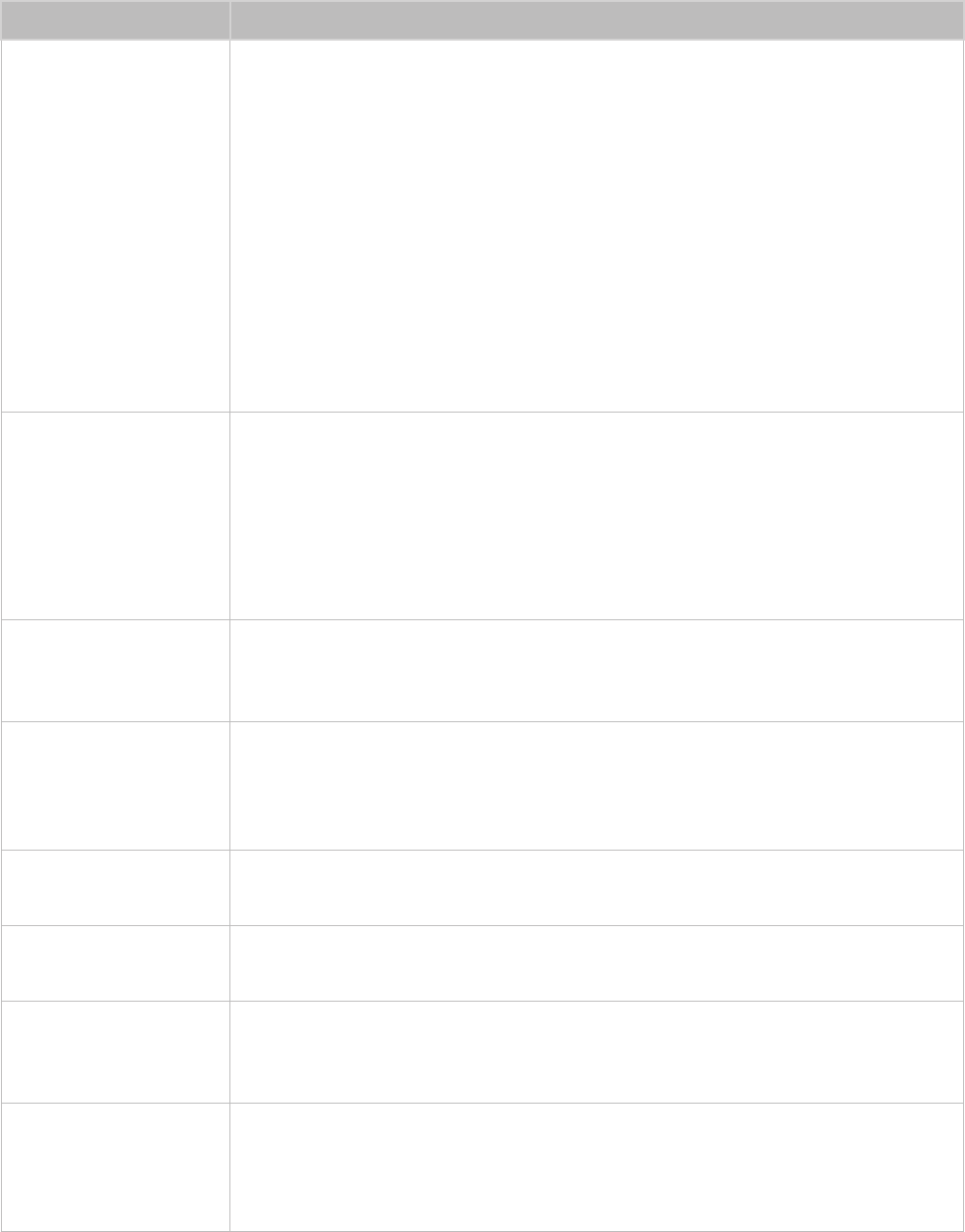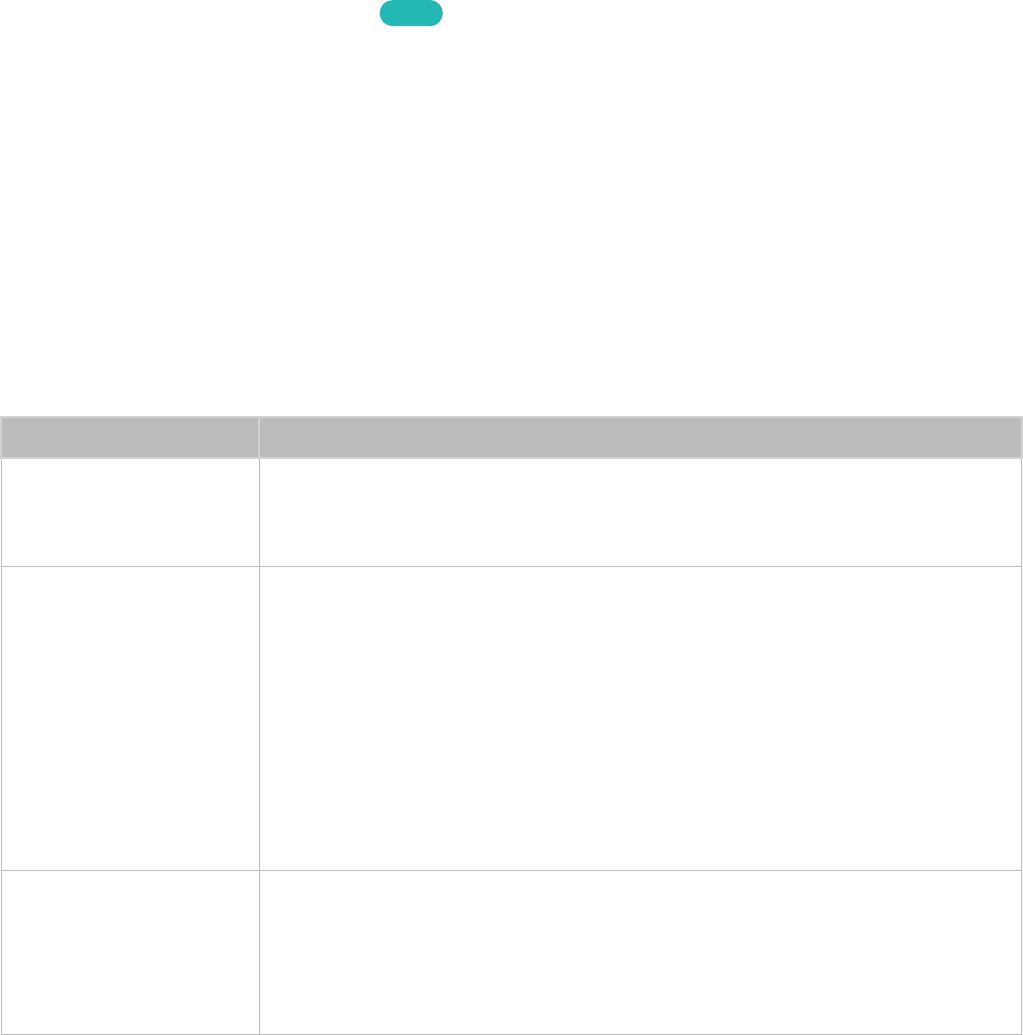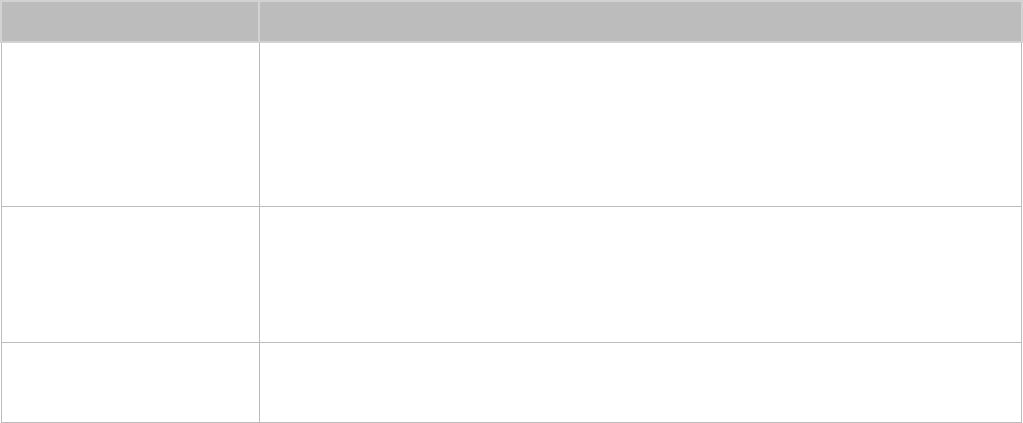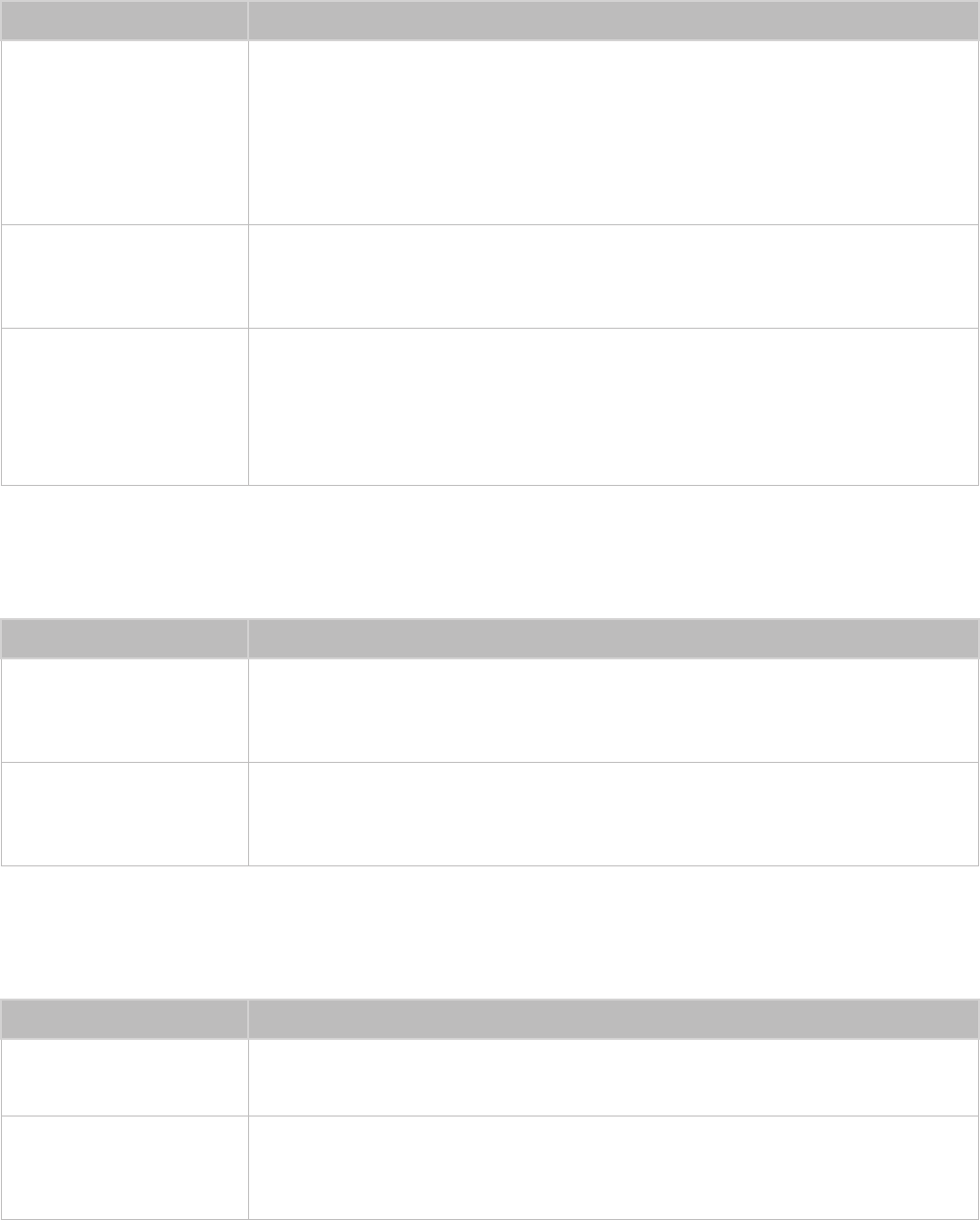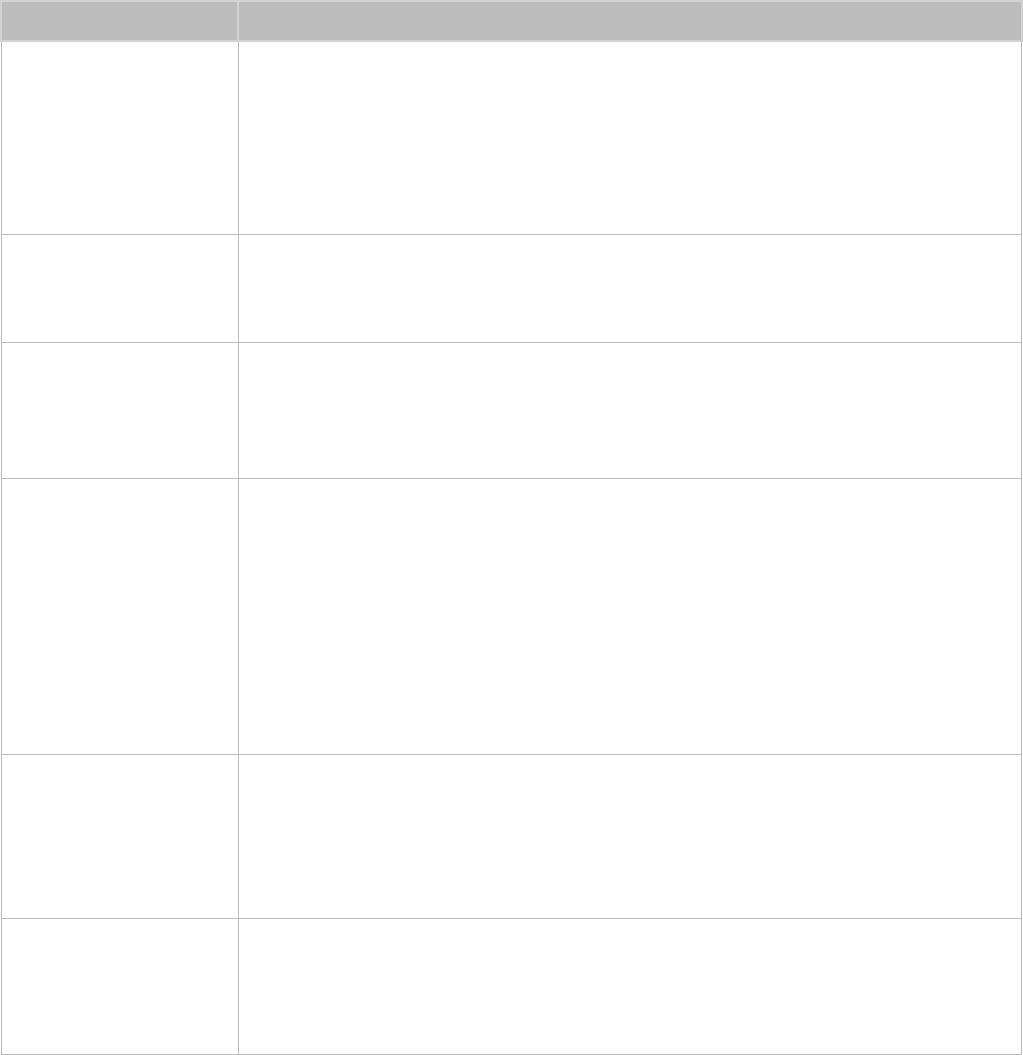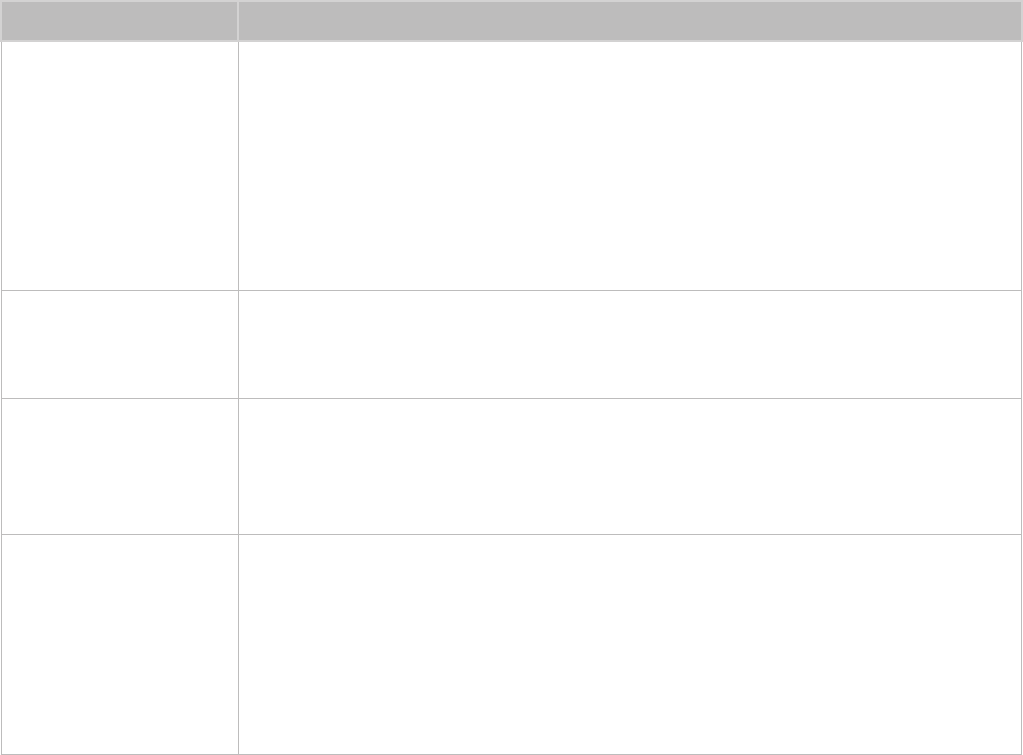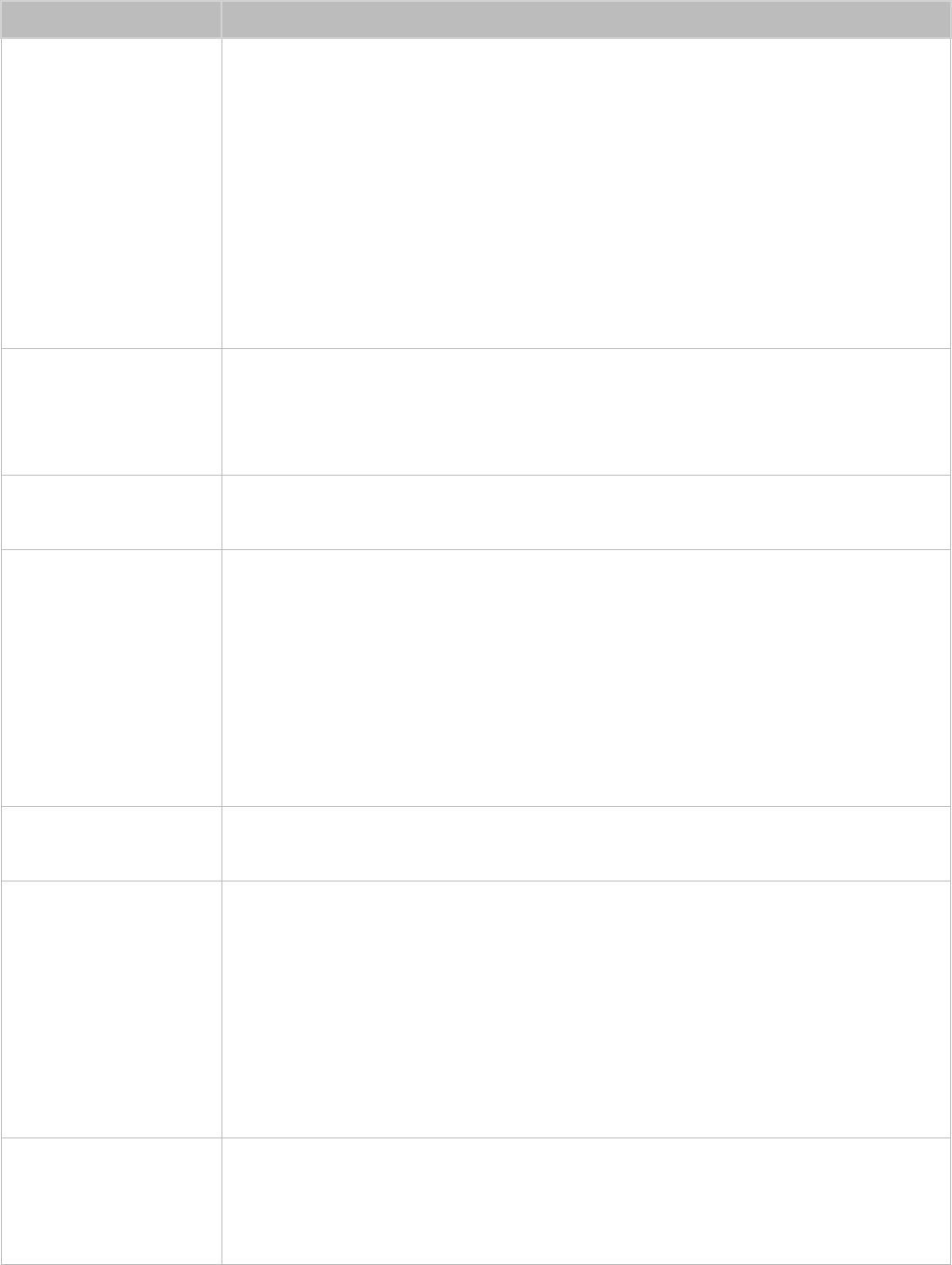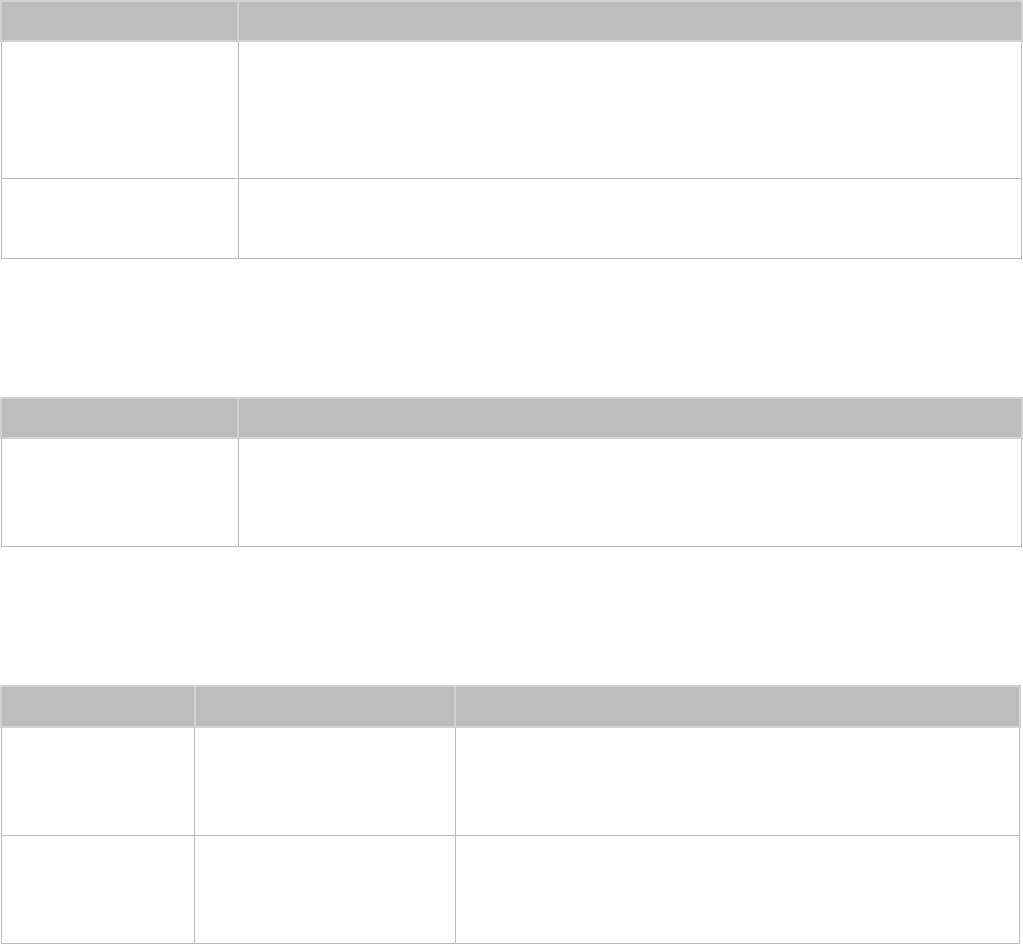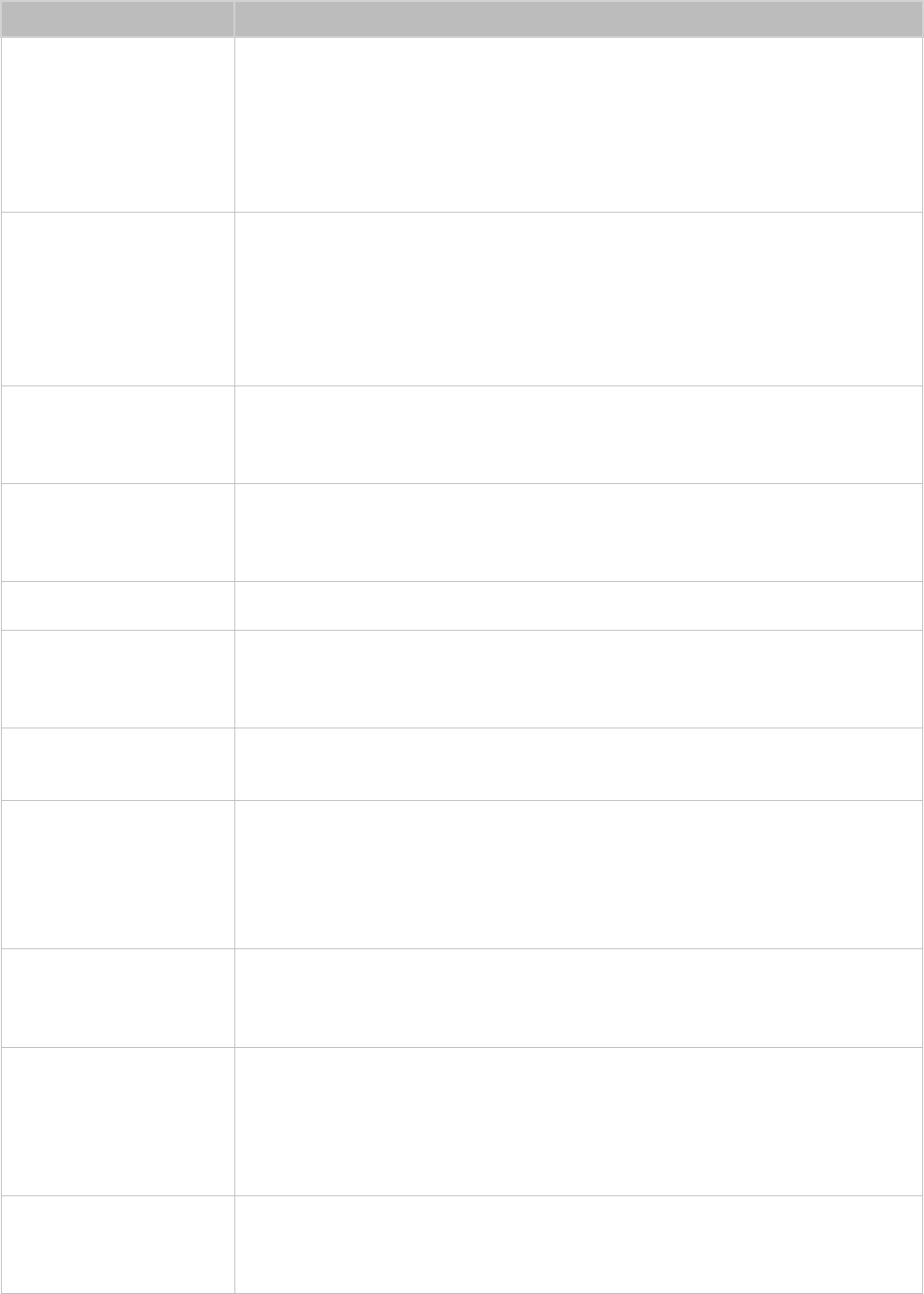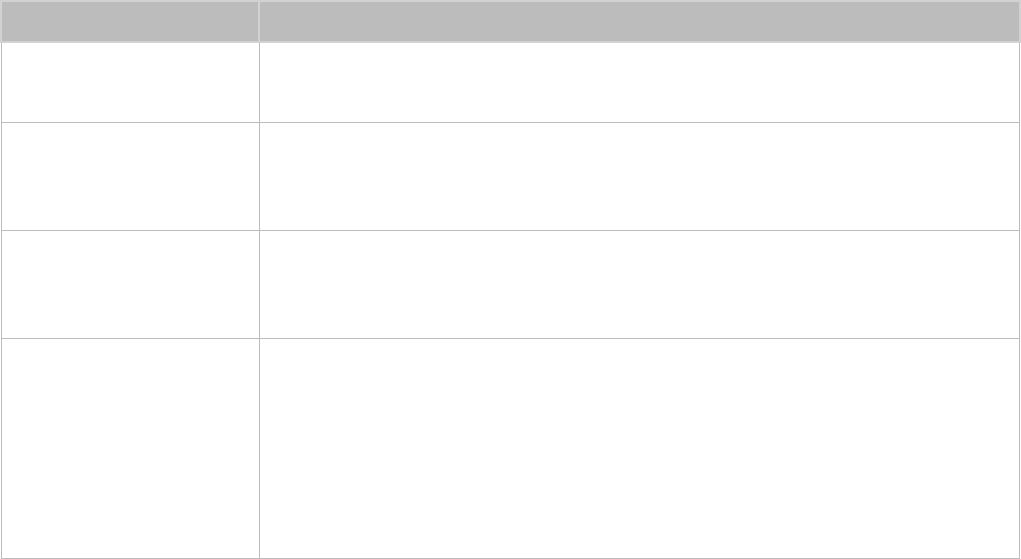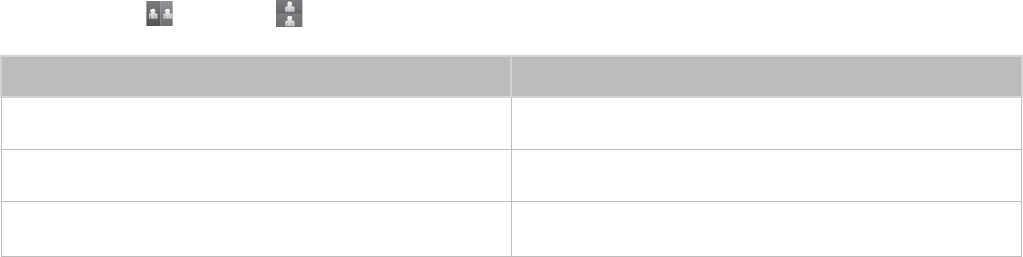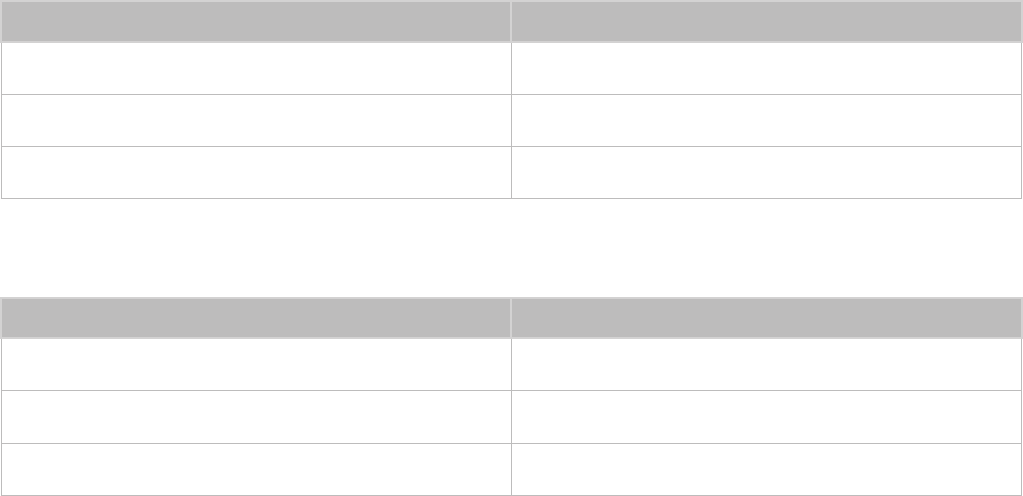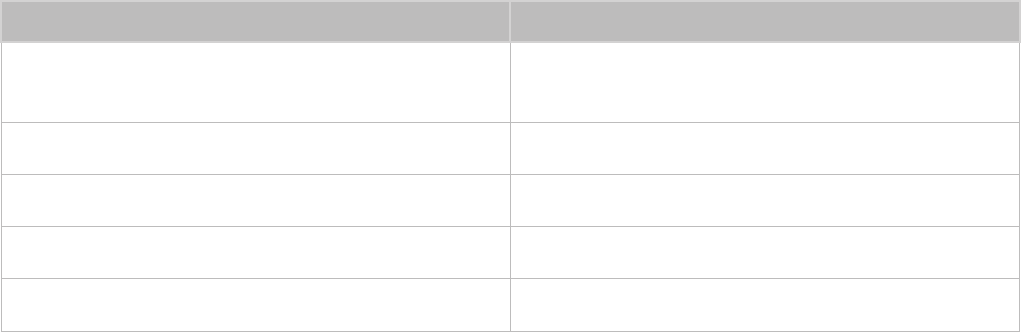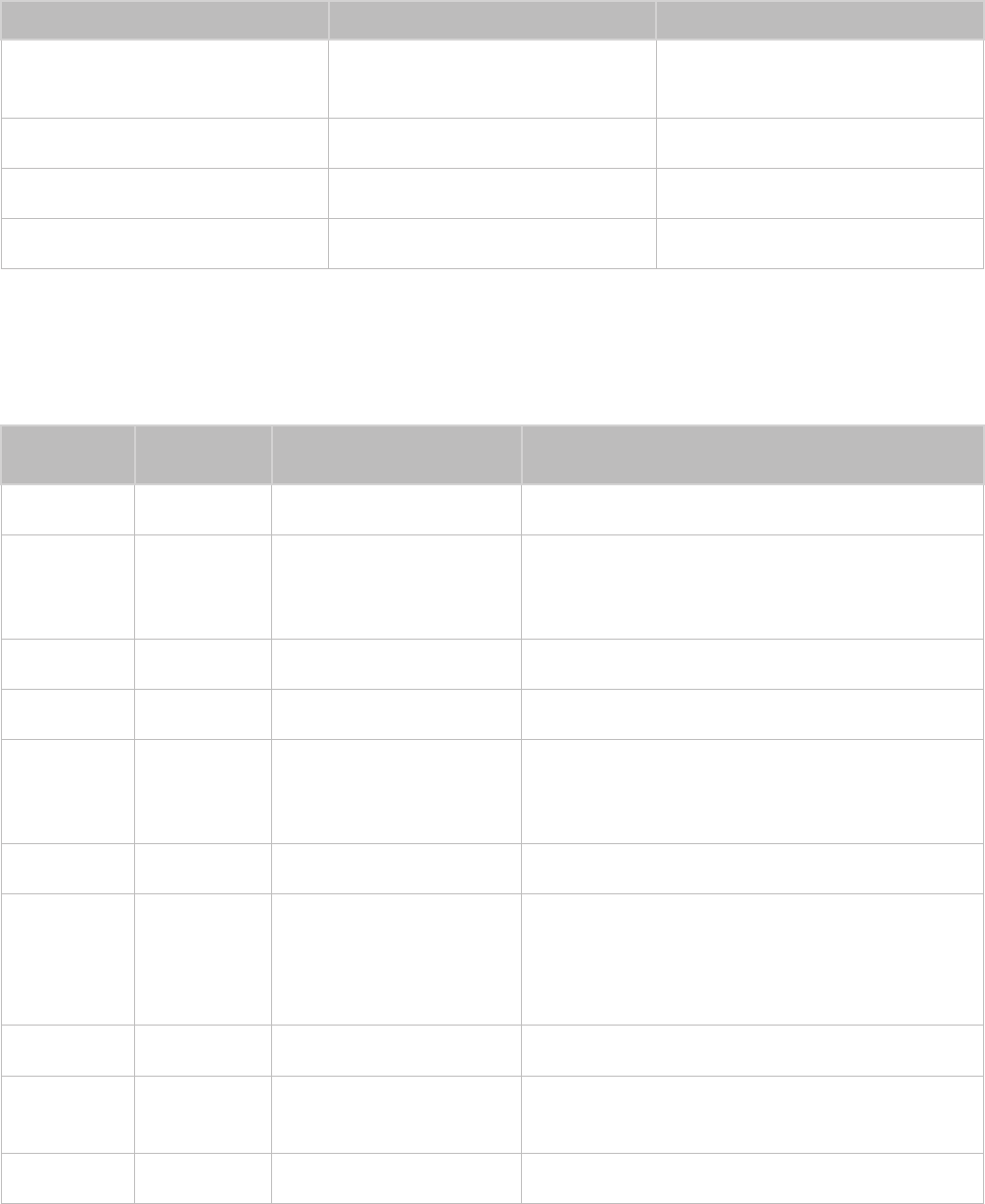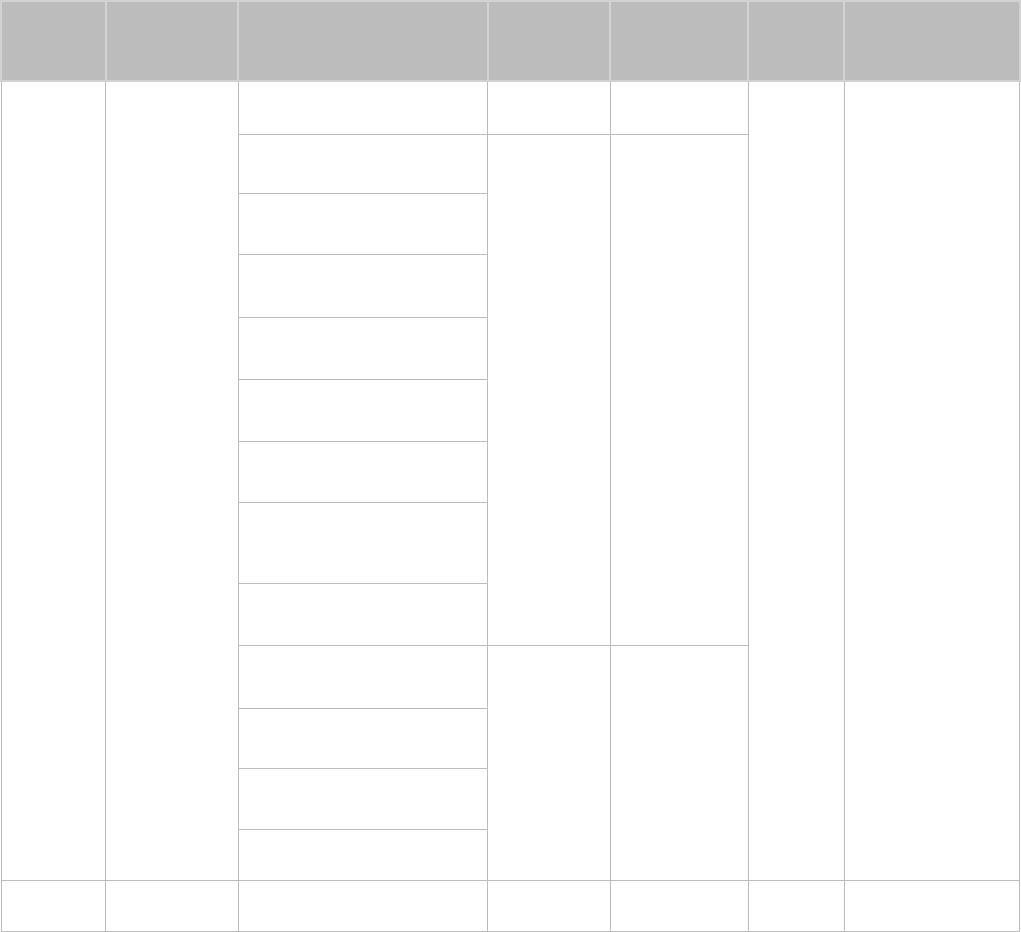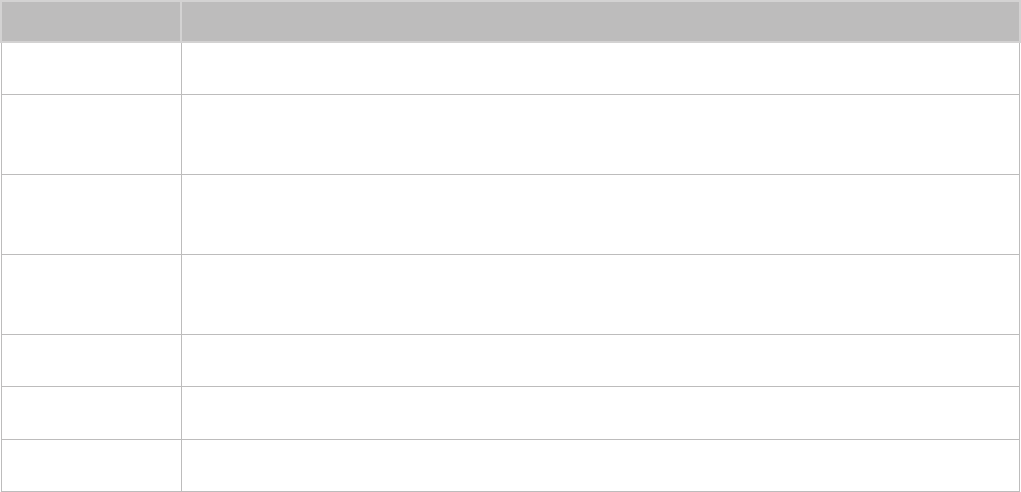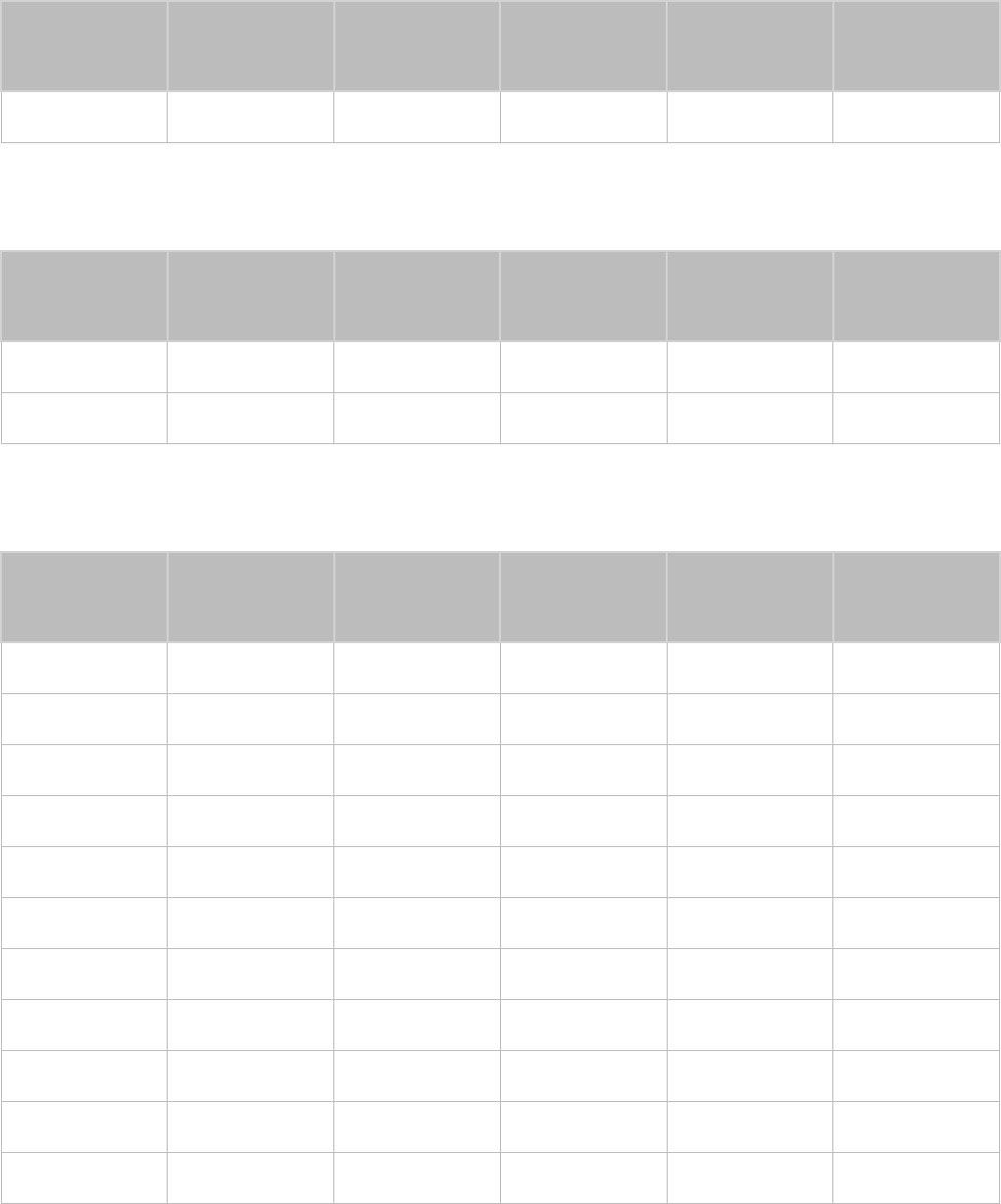Connexion Internet
Mise en place d'une connexion câblée à Internet
50 Connexion d'un câble LAN
51 Connexion automatique à un réseau Internet câblé
51 Connexion manuelle à un réseau Internet câblé
Mise en place d'une connexion sans fil à Internet
53 Connexion automatique à un réseau Internet sans fil
54 Connexion manuelle à un réseau Internet sans fil
55 Connexion à un réseau Internet sans fil avec WPS
Résolution des problèmes de connectivité Internet
56 Résolution des problèmes de connectivité Internet câblé
57 Résolution des problèmes de connectivité Internet sans fil
Réseau mobile
58 Nom de modèle et services de télécommunications pris en
charge
Vérification de l'état de la connexion Internet
Fonctions Smart
Plusieurs fonctions sur un seul écran
60 Lancement du mode Multi-Link Screen
60 Utilisation du mode Multi-Link Screen
60 Sélection d'une fonctionnalité
60 Changement de chaîne/Réglage du volume
Smart Hub
61 Test des connexions Smart Hub
62 Ouverture de Barre d'accès rapide
63 Accès à l'écran Panneau
63 Utilisation du Didacticiel Smart Hub
63 Réinitialisation de Smart Hub
Utilisation de Smart Hub avec Compte Samsung
64 Création d'un Compte Samsung
66 Connexion au Compte Samsung
67 Liaison de mes comptes Samsung et d'application
68 Modification et ajout d'informations à un Compte Samsung
68 Suppression de tous les comptes Samsung du téléviseur
Utilisation du panneau Jeux
69 Utilisation des fonctions du menu contextuel
69 Installation et exécution d'un jeu
71 Gestion des jeux téléchargés ou achetés
Utilisation du panneau SAMSUNG APPS
73 Utilisation des fonctions du menu contextuel
74 Installation d'une application
75 Applications par défaut
75 Utilisation de Web Browser
78 Réorganisation des applications dans l'écran SAMSUNG APPS
79 Suppression d'une application du téléviseur
79 Notation/évaluation d'une application
80 Mise à jour d'une application
80 Fonctionnalités SAMSUNG APPS
Utilisation du panneau Mes Programmes
84 Utilisation des fonctions du menu contextuel
84 Affichage d'informations détaillées sur le programme
85 Configuration des Param. Sur la TV
Utilisation du panneau MON VIDEO CLUB
87 Utilisation des fonctions du menu contextuel
88 Visionnage d'un film/programme télévisé
88 Restriction du visionnage du contenu acheté
89 Notation et partage d'un contenu acheté
Lecture de vidéos, de photos et de musique (MULTIMEDIA)
91 Lecture de contenu multimédia à partir d'un périphérique USB
92 Lecture de contenu multimédia enregistré sur un ordinateur/
périphérique mobile
94 Lecture de contenu multimédia à partir d'un Storage Service
95 Boutons et fonctions disponibles pendant le visionnage de
photos
96 Boutons et fonctions disponibles pendant le visionnage de
vidéos
98 Boutons et fonctions disponibles pendant la lecture de musique
99 Fonctions de l'écran Liste de contenu multimédia
Commande du téléviseur par la voix
100 Activation du Commande vocale
102 Utilisation interactive de la fonction Interaction vocale
Commande du téléviseur à l'aide de gestes
103 Test de la luminosité ambiante à l'aide de la caméra du téléviseur
104 Activation de la fonction Commande par mouv.
107 Présentation de l'écran Commande par mouv.
Connexion à l'aide de la Reconnaissance faciale
110 Enregistrement de votre visage sur votre Compte Samsung
111 Définition de la méthode de connexion sur Reconnaissance
II III